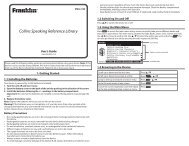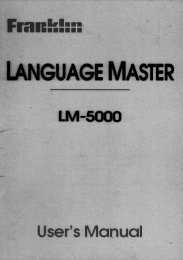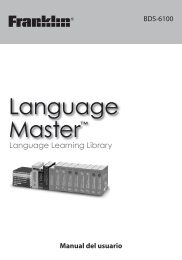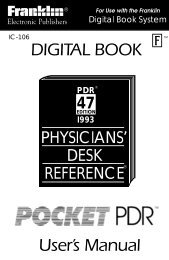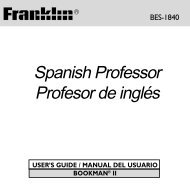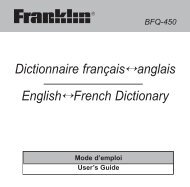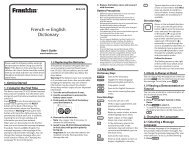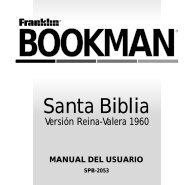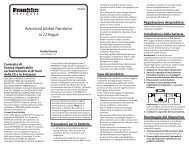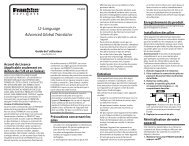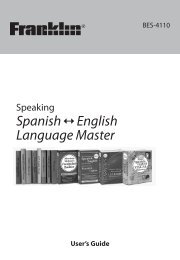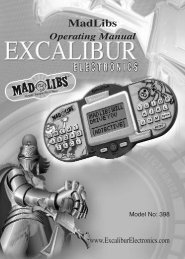LLS-7100 Guida all'uso - Franklin Electronic Publishers
LLS-7100 Guida all'uso - Franklin Electronic Publishers
LLS-7100 Guida all'uso - Franklin Electronic Publishers
Create successful ePaper yourself
Turn your PDF publications into a flip-book with our unique Google optimized e-Paper software.
<strong>Guida</strong> all’uso<br />
<strong>LLS</strong>-<strong>7100</strong><br />
1
1. Per iniziare 4<br />
1.1 Caricare la batteria 4<br />
1.2 Accensione e spegnimento 6<br />
1.3 Impostazione della lingua su schermo 6<br />
1.4 Utilizzo del Menu Principale 7<br />
1.5 <strong>Guida</strong> ai tasti 8<br />
1.6 Navigare nel dispositivo 10<br />
1.7 Registrazione del prodotto 11<br />
2. <strong>Guida</strong> rapida alle funzioni del prodotto 12<br />
2.1 Dizionari e ricerca 12<br />
2.2 Funzioni base 13<br />
2.3 Altre funzioni utili 14<br />
3. Menu LIBRI 15<br />
3.1 Impiego della funzione Ricerca globale 15<br />
3.2 Utilizzo dei dizionari 17<br />
3.3 Ricerca di esempi, Esempi di uso comune e Collocazioni 20<br />
3.4 Parole digitate male 22<br />
3.5 Ortografia incerta 22<br />
3.6 Declinazioni / coniugazioni 23<br />
3.7 Parole confondibili 24<br />
3.8 Esempi di uso comune 24<br />
3.9 Evidenziare le parole 25<br />
3.10 Aggiungere parole a “Mie parole” 26<br />
3.11 Utilizzo Dizionario Visivo 27<br />
3.12 Consigli sull’inserimento delle parole 30<br />
3.13 Visualizzazione dei dizionari scaricati 31<br />
4. Menu IMPARA 32<br />
4.1 Uso di Langenscheidt Praxiswörterbuch 32<br />
4.2 Frasario 33<br />
4.3 <strong>Guida</strong> grammaticale 35<br />
4.4 Informazioni su EuroTalk 36<br />
4.5 Imparare con EuroTalk 37<br />
4.6 Mie parole 42<br />
4.7 Dizionario personale 46<br />
4.8 Storia 48<br />
5. Menu ESERCIZI 49<br />
5.1 Creazione di nomi utente 49<br />
5.2 Dettatura audio 50<br />
5.3 Generatore di frasi 52<br />
5.4 Gioco a immagini 54<br />
5.5 Esercizi di pronuncia 56<br />
5.6 Comprensione del testo 59<br />
5.7 Revisione esercizio 61<br />
6. Menu AGENDA 62<br />
6.1 Impiego del calendario 62<br />
6.2 Uso della calcolatrice 65<br />
6.3 Uso dell’orologio 66<br />
2
6.4 Uso della sveglia 67<br />
6.5 Uso dei Contatti 68<br />
6.6 Memo 70<br />
6.7 Impiego di Registrazione vocale 72<br />
6.8 Convertitore metrico 73<br />
6.9 Convertitore valuta 74<br />
6.10 Uso del conto alla rovescia 75<br />
6.11 Password agenda 76<br />
7. Menu INTRATTENIMENTI 77<br />
7.1 Suona musica 77<br />
7.2 Video Player 80<br />
7.3 Foto album 82<br />
7.4 eBooks 85<br />
8. Menu IMPOSTAZIONI 87<br />
8.1 Impostazioni display 87<br />
8.2 Regolazione volume 87<br />
8.3 Impostazioni lingua 87<br />
8.4 Alimentazione 88<br />
8.5 Gestione disco 88<br />
8.6 Info Host 89<br />
8.7 Impostazioni predefinite 89<br />
9. Comandi generali 90<br />
9.1 Jack cuffie 90<br />
9.2 Porta USB 90<br />
9.3 Inserimento di schede microSD 90<br />
9.4 Regolazione del volume 91<br />
9.5 Cambiare le dimensioni dello schermo 91<br />
9.6 Aiuto sempre a portata di mano 91<br />
9.7 Reset del dispositivo 91<br />
10. Collegamenti al computer 92<br />
10.1 Collegamento al computer 92<br />
10.2 Impiego di WordBytes 2.0 93<br />
10.3 Copia di file sul dispositivo 94<br />
10.4 Informazioni sulle cartelle del dispositivo 94<br />
10.5 Creazione di una copia di backup dei dati 95<br />
10.6 Ripristino dei dati 95<br />
11. Informazioni Aggiuntive 96<br />
11.1 Specifiche tecniche 96<br />
11.2 Cura del prodotto 97<br />
11.3 Riciclaggio e smaltimento 98<br />
11.4 NOTA FCC (solo U.S.) 99<br />
11.5 Contratto di licenza (solo U.S.) 100<br />
12. Informazioni sulla garanzia 101<br />
12.1 Limitazione di responsabilità 101<br />
12.2 Garanzia limitata (UE e Svizzera) 101<br />
12.3 Garanzia limitata (al di fuori degli Stati Uniti, dell’UE e della Svizzera) 101<br />
3
1. Per iniziare<br />
1.1 Caricare la batteria<br />
Il dispositivo è alimentato da una batteria ricaricabile ai polimeri di litio<br />
incorporata. Per caricare la batteria:<br />
1. Collegare il capo piccolo di un cavo USB alla porta mini-USB del<br />
dispositivo e il capo ampio alla porta USB del computer.<br />
2. Una volta collegato, verrà richiesto se si desidera collegare il<br />
dispositivo al computer. Per limitarsi a caricare il dispositivo,<br />
premere / per selezionare “No” nella finestra a pop-up,<br />
quindi premere eingabe .<br />
• Alternativamente, collegare il capo ampio del cavo USB all’adattatore<br />
CA in dotazione e collegare quest’ultimo ad una presa elettrica.<br />
• L’icona della batteria si anima durante la ricarica e rimane fissa<br />
quando la batteria è pienamente carica. Solitamente la ricarica a<br />
fondo della batteria richiede alcune ore.<br />
4
1.1 Caricare la batteria<br />
Precauzioni per la batteria<br />
• Se il dispositivo rimane inutilizzato per un lungo periodo di tempo,<br />
la batteria si può scaricare. Per utilizzare il dispositivo, ricaricare la<br />
batteria procedendo come descritto sopra.<br />
• Le batterie ricaricabili devono essere ricaricate esclusivamente con la<br />
supervisione di un adulto.<br />
• Utilizzare esclusivamente i caricabatterie in dotazione per ricaricare<br />
la batteria. Una ricarica impropria può danneggiare la batteria o il<br />
dispositivo.<br />
• Non utilizzare batterie non autorizzate.<br />
• Non aprire mai un dispositivo da soli. Per la sostituzione della<br />
batteria contattare il servizio di assistenza tecnica (www.franklin.<br />
com/eu). L’apertura del dispositivo invalida ogni garanzia sul<br />
prodotto.<br />
• Non cercare di aprire la batteria ricaricabile o il gruppo batterie.<br />
All’interno non sono presenti componenti riparabili dall’utente.<br />
• Conservare le batterie fuori dalla portata dei bambini. In caso di<br />
ingestione, consultare immediatamente un medico.<br />
• Lasciare la batteria in un luogo con temperature molto elevate o<br />
molto basse, come un’auto chiusa in piena estate o in pieno inverno,<br />
riduce la capacità e la vita utile della batteria. Conservare sempre la<br />
batteria a temperature comprese fra 15°C e 25°C (59°F e 77°F). Un<br />
dispositivo con una batteria troppo calda o fredda potrebbe non<br />
funzionare temporaneamente, anche se la batteria è completamente<br />
carica.<br />
• Non smaltire le batterie nel fuoco in quanto potrebbero esplodere.<br />
Le batterie potrebbero esplodere se danneggiate. Smaltire le batterie<br />
rispettando le normative locali. Non smaltire nei rifiuti domestici.<br />
5
1.2 Accensione e spegnimento<br />
Premere per accendere o spegnere il dispositivo.<br />
1.3 Impostazione della lingua su<br />
schermo<br />
In occasione del primo utilizzo del dispositivo (o in seguito al reset del<br />
prodotto), verrà richiesto di impostare la lingua utilizzata per i messaggi<br />
su schermo e per le voci del menu.<br />
1. Premere / per selezionare la lingua desiderata.<br />
• È possibile selezionare la lingua desiderata anche premendo il tasto<br />
corrispondente sulla tastiera.<br />
2. Premere eingabe .<br />
• È possibile modificare la lingua visualizzata a display in qualsiasi<br />
momento dal menu Impostaz. Si veda il paragrafo 8.3 Configurazione<br />
della lingua.<br />
6
1.4 Utilizzo del Menu Principale<br />
Premere menü per accedere al menu principale da qualsiasi schermo<br />
per giungere rapidamente a vari libri ed esercizi del dispositivo. Il<br />
menu principale contiene sei schede: Libri, Impara, Esercizi, Agenda,<br />
Intrattenimenti e Impostazioni. Utilizzare / per selezionare una<br />
scheda e premere eingabe . Nella scheda selezionata premere / /<br />
/ per selezionare l’opzione desiderata e premere eingabe . Oppure,<br />
premere / per passare alla scheda precedente o seguente.<br />
Schede disponibili (la scheda<br />
corrente è evidenziata)<br />
Ora, data e livello<br />
della batteria<br />
Opzioni all’interno<br />
della scheda corrente<br />
7
1.5 <strong>Guida</strong> ai tasti<br />
8<br />
9<br />
10<br />
11<br />
7<br />
6<br />
5<br />
12 13 14 15 16 17<br />
4<br />
1. Accende o spegne il dispositivo.<br />
2. Mostra a display istruzioni di aiuto.<br />
3. Tasto reset.<br />
4. Tasti funzione: premere i tasti da F1 a F6 corrispondenti alle funzioni<br />
indicate sulla parte inferiore dello schermo.<br />
5. Microfono.<br />
6. Passa ai menu Libri, Impara, Esercizi o Agenda.<br />
7. Annulla l’operazione in corso e torna all’ultimo comando attivo,<br />
schermo o menu. Spegne la modalità di scelta in una voce.<br />
8. Inserisce lettere e numeri.<br />
9. Passa a digitare maiuscole.<br />
10. Esegue ulteriori funzioni in combinazione con altri tasti.<br />
11. Mostra il menu dei simboli da digitare.<br />
12. Passa al menu principale.<br />
13. Seleziona l’accento per i caratteri.<br />
14. Modifica la dimensione del tipo di schermo.<br />
15. Cancella tutte le voci.<br />
3<br />
2<br />
1<br />
22<br />
21<br />
20<br />
19<br />
18<br />
8
1.5 <strong>Guida</strong> ai tasti<br />
16. Digita uno spazio.<br />
17. Tasti direzionali: effettua spostamenti verso l’alto ( ), verso il basso (<br />
), verso sinistra ( ) o verso destra ( ).<br />
18. Scorre verso l’alto o verso il basso una schermo alla volta.<br />
19. Nella schermo di inserimento delle parole, digita un “?” per indicare<br />
una lettera sconosciuta in una parola.<br />
20. Inserisce una parola, seleziona una voce, invia una risposta o inizia la<br />
modalità di scelta in una voce.<br />
21. Cancella una lettera.<br />
22. Pronuncia ad alta voce una parola o una frase (se disponibile).<br />
Combinazioni di tasti<br />
Ulteriori funzioni sono disponibili tramite combinazioni di tasti.<br />
Tasto 1 + Tasto 2 significa tenere premuto il Tasto 1 premendo<br />
contemporaneamente anche il Tasto 2.<br />
FN + mostra la cronologia di ricerca.<br />
+ / Salta in cima o in fondo alle voci.<br />
FN + / Regola il volume dell’audio.<br />
+ Nella schermo di inserimento di una parola, digita un<br />
asterisco (*) al posto di una serie di lettere o caratteri<br />
sconosciuti in una parola.<br />
FN + Passa a Ricerca globale o a un dizionario specifico indicato<br />
sopra il tasto.<br />
BÜCHER - F5<br />
9
1.6 Navigare nel dispositivo<br />
Scorrere lungo un elenco<br />
Navigare all’interno di una voce<br />
Premere / per scorrere verso l’alto o<br />
verso il basso, una schermo alla volta.<br />
In una schermo, premere / per<br />
evidenziare un’opzione e premere<br />
eingabe per selezionare l’opzione<br />
evidenziata.<br />
Premere / per scorrere verso<br />
l’alto o verso il basso, una riga<br />
alla volta.<br />
Premere / per scorrere<br />
verso l’alto o verso il basso, una<br />
schermo alla volta.<br />
10
1.6 Navigare nel dispositivo<br />
Ritorno<br />
Premere + / per passare<br />
all’inizio o alla fine di una voce.<br />
• In qualsiasi schermo, premere menü per tornare al menu principale.<br />
• Premere esc per annullare l’operazione corrente e tornare all’ultimo<br />
comando, schermo o menu attivo.<br />
1.7 Registrazione del prodotto<br />
Per la registrazione del prodotto visitare il sito www.franklin.com.<br />
11
2. <strong>Guida</strong> rapida alle funzioni del<br />
prodotto<br />
2.1 Dizionari e ricerca<br />
La seguente tabella mostra i possibili modi di effettuare una ricerca<br />
all’interno di ciascun dizionario presente nel dispositivo. Per maggiori<br />
dettagli, fare riferimento alle sezioni del manuale indicate nella tabella<br />
(ad es. 3.1 significa fare riferimento al paragrafo 3.1 Impiego della ricerca<br />
globale).<br />
Dizionari<br />
ricerca<br />
globale<br />
parola,<br />
esemp.<br />
Metodi di ricerca<br />
esempio<br />
colloca.<br />
Langenscheidt tedesco-inglese /<br />
inglese-tedesco<br />
Langenscheidt tedesco-inglese /<br />
inglese-tedesco<br />
Langenscheidt tedescospagnolo<br />
/ spagnolo-tedesco<br />
–<br />
–<br />
Langenscheidt tedesco-italiano<br />
/ italiano-tedesco<br />
3.3<br />
DUDEN - Deutsches<br />
Universalwörterbuch<br />
Oxford Advanced Learner’s<br />
3.1<br />
3.2<br />
3.3<br />
Dictionary<br />
Oxford Learner’s Thesaurus<br />
3.3<br />
forma<br />
declinata<br />
3.6<br />
ortografia<br />
incerta<br />
Langenscheidt Technik Englisch<br />
Langenscheidt Wirtschaft<br />
Englisch<br />
–<br />
–<br />
3.3<br />
– 3.6<br />
Dizionario Visivo Cerca per parola chiave o per categorie 3.11<br />
–<br />
3.5<br />
12
2.1 Dizionari e ricerca<br />
Altre funzioni del dizionario<br />
Funzioni Sezioni<br />
Correzioni ortografiche 3.4<br />
Ricerca di declinazioni o coniugazioni 3.6<br />
Ricerca di parole nel dizionario 3.9<br />
Visualizzazione di possibili elementi di confuzione di una<br />
parola<br />
Visualizzazione di esempi sull’uso di una parola 3.8<br />
Salvataggio di parole per ulteriore studio o analisi 3.10, 4.6<br />
Visualizzazione cronologia di ricerca 4.8<br />
Accesso ad un dizionario scaricato 3.13<br />
2.2 Funzioni base<br />
Funzioni Sezioni<br />
Ricarica della batteria 1.1<br />
Regolazione del livello dell’audio 9.4<br />
Utilizzo delle cuffie 9.1<br />
Inserimento di una scheda microSD nel dispositivo 9.3<br />
Cambiamento delle dimensioni del tipo di schermo 9.5<br />
Cambiamento dell’ora e della data del dispositivo 6.3<br />
Cambiamento delle impostazioni (ad es. lingua dei<br />
messaggi)<br />
3.7<br />
8<br />
13
2.3 Altre funzioni utili<br />
Funzioni Sezioni<br />
Creazione di dizionari personalizzati 4.7<br />
Ritrovamento della traduzione di frasi utili 4.2<br />
Riferimento a guide grammaticali 4.3<br />
Apprendere le basi di inglese, francese, tedesco, italiano e<br />
spagnolo.<br />
Migliorare la propria conoscenza delle lingue straniere<br />
tramite esercizi<br />
4.4/4.5<br />
Riproduzione di file musicali MP3 7.1<br />
Guardare i video 7.2<br />
Visualizzare le foto digitali 7.3<br />
Leggere gli e-book 7.4<br />
Collegamento del dispositivo al PC 10.1<br />
Utilizzo dei dizionari del dispositivo sul PC 10.2<br />
5<br />
14
3. Menu LIBRI<br />
3.1 Impiego della funzione Ricerca<br />
globale<br />
Ricerca globale consente di cercare tutte le parole salvate nei dizionari.<br />
Per la ricerca, è possibile utilizzare più parole.<br />
1. Per accedere a Ricerca globale, premere / / / per<br />
selezionare Ricerca globale nel menu Libri, quindi premere<br />
eingabe .<br />
• Altrimenti, premere FN + BÜCHER a livello della linea superiore<br />
della tastiera per un accesso diretto.<br />
2. Digitare una parola.<br />
• Si veda il paragrafo 3.12 Consigli sull’inserimento delle parole.<br />
• Per affinare la ricerca, premere FN + / (o premere F5/F6) per<br />
selezionare “Parola”, “Esemp.”, “Esempio” o “Colloca.” prima di iniziare a<br />
digitare per cercare i risultati nella categoria di ricerca selezionata. Si<br />
veda il paragrafo 3.3 Ricerca di esempi, Esempi di uso comune e Colloca.<br />
Lingue attualmente prescelte<br />
Premere FN + / (o premere<br />
F5/F6) per affinare la ricerca<br />
• Premere FONTE o ARRIVO per limitare la ricerca nell’ambito della<br />
lingua selezionata. La lingua fonte è quella in cui si inseriscono le<br />
parole per la ricerca. La lingua di arrivo è quella in cui si desidera<br />
visualizzare la definizione o la traduzione. Le selezioni correnti<br />
compaiono nell’angolo superiore destro dello schermo.<br />
• Per ciascuna lettera digitata, viene aggiornato l’elenco delle possibili<br />
voci corrispondenti. Se le lettere digitate corrispondono ad una voce<br />
nell’elenco delle parole, questa viene evidenziata automaticamente.<br />
Oppure, premere / per selezionare un’altra voce tra quelle<br />
visualizzate nell’elenco.<br />
• La fonte di ciascuna voce è indicata nell’elenco delle parole.<br />
D-E Langenscheidt Dizionario tedesco-inglese<br />
D-F Langenscheidt Dizionario tedesco-francese<br />
D-I Langenscheidt Dizionario tedesco-italiano<br />
15
3.1 Impiego della funzione Ricerca<br />
globale<br />
D-S Langenscheidt Dizionario tedesco-spagnolo<br />
E-D Langenscheidt Dizionario inglese-tedesco<br />
F-D Langenscheidt Dizionario francese-tedesco<br />
I-D Langenscheidt Dizionario italiano-tedesco<br />
S-D Langenscheidt Dizionario spagnolo-tedesco<br />
T D-E Langenscheidt Fachwörterbuch Kompakt Technik (tedescoinglese)<br />
T E-D Langenscheidt Fachwörterbuch Kompakt Technik (inglesetedesco)<br />
W D-E Langenscheidt Fachwörterbuch Kompakt Wirtschaft (tedescoinglese)<br />
W E-D Langenscheidt Fachwörterbuch Kompakt Wirtschaft (inglesetedesco)<br />
Dud DUDEN - Deutsches Universalwörterbuch<br />
Oxt Oxford Learner’s Thesaurus<br />
Oxd Oxford Advanced Learner’s Dictionary<br />
Vis Dizionario Visivo<br />
• Premere ANTEPRIM per ottenere un’anteprima delle voci mentre si<br />
naviga nell’elenco delle parole. Ripetere questa fase per annullare<br />
questa funzione.<br />
Anteprima della voce attuale<br />
3. Premere eingabe per recarsi al dizionario che contiene la voce<br />
selezionata.<br />
• Si veda il paragrafo 3.2 Utilzzo dei dizionari per maggiori dettagli.<br />
4. Premere clear per avviare una nuova ricerca.<br />
16
3.2 Utilizzo dei dizionari<br />
Le seguenti istruzioni si applicano ai dizionari contenuti nel menu<br />
Libri. Nota bene: le funzioni descritte qui di seguito potrebbero non<br />
essere disponibili per tutti i dizionari o in ogni momento. Per istruzioni<br />
sull’utilizzo del dizionario visuale, consultare la sezione 3.11 Utilizzo<br />
dizionario visivo.<br />
1. Per accedere a un dizionario, premere / / / per<br />
selezionare il dizionario desiderato nel menu Libri e quindi<br />
premere eingabe .<br />
• Oppure, per un accesso diretto, tenendo premuto FN premere la<br />
lettera corrispondente sulla fila in alto della tastiera.<br />
2. Digitare una parola.<br />
• Si veda il paragrafo 3.12 Consigli sull’inserimento delle parole.<br />
• Per affinare la ricerca, premere FN + / (o premere F5/F6) per<br />
selezionare “Parola”, “Esemp.”, “Esempio” o “Colloca.” (se disponibile)<br />
prima di iniziare a digitare per cercare i risultati nella categoria di<br />
ricerca selezionata. Si veda il paragrafo 3.3 Ricerca di esempi, Esempi di<br />
uso comune e Colloca.<br />
Lingue attualmente prescelte<br />
Premere FN + / (o premere<br />
F5/F6) per affinare la ricerca<br />
• In un dizionario bilingue, premere ALTERNA per passare dalla lingua<br />
fonte a quella di arrivo e viceversa. Le selezioni attuali compaiono a<br />
livello della parte superiore destra dello schermo.<br />
• Per ciascuna lettera digitata, viene aggiornato l’elenco delle possibili<br />
voci corrispondenti. Se le lettere digitate corrispondono ad una voce<br />
nell’elenco delle parole, questa viene evidenziata automaticamente.<br />
Oppure, premere / per selezionare un’altra voce tra quelle<br />
•<br />
visualizzate nell’elenco.<br />
Premere ANTEPRIMA per ottenere un’anteprima delle voci mentre<br />
si naviga lungo l’elenco delle parole. Ripetere questo passaggio per<br />
annullare questa funzione.<br />
3. Premere eingabe per visualizzare la voce.<br />
• Se nell’ambito di una voce sono presenti più forme, premere<br />
per selezionare quella desiderata e quindi premere eingabe .<br />
/<br />
• Si veda il paragrafo 1.6 Navigare nel dispositivo.<br />
17
3.2 Utilizzo dei dizionari<br />
• Premere FN + / per passare alla voce precedente o a quella<br />
successiva in un dizionario o in un elenco di più risultati di ricerca.<br />
• Premere per ascoltare la pronuncia della parola principale (se<br />
la pronuncia è disponibile). Qualora fosse disponibile più di una<br />
pronuncia, premere / per selezionare quella desiderata e quindi<br />
premere eingabe .<br />
4. Premere clear per avviare una nuova ricerca.<br />
Utilizzo dei tasti funzione<br />
Le funzioni dei tasti funzione sono rappresentate dalle etichette<br />
visualizzate lungo la parte inferiore dello schermo. Queste cambiano<br />
per riflettere le varie funzioni disponibili in diverse parti del dispositivo.<br />
Premere un tasto da F1 a F6 corrispondente all’etichetta.<br />
Tasto<br />
funzione<br />
Caratteristiche<br />
ALTERNA Alterna tra la lingua fonte e quella di arrivo.<br />
ANTEPRIMA Attiva o annulla la funzione di anteprima.<br />
CONF Visualizza le parole confondibili. Si veda il paragrafo 3.7<br />
Parole confondibili.<br />
DIZ Passa all’Oxford Advanced Learner’s Dictionary o ad un<br />
dizionario contenente la voce corrente.<br />
EX Visualizza esempi di uso comune. Si veda il paragrafo<br />
3.8 Esempi di uso comune.<br />
FLESS Mostra le inflessioni / coniugazioni. Si veda il paragrafo<br />
3.6 Declinazioni / coniugazioni<br />
18
3.2 Utilizzo dei dizionari<br />
GAMMA Affina le ricerche per parole multiple. Premere /<br />
per selezionare un’opzione dal menu, quindi premere<br />
eingabe .<br />
Tutto = cerca voci con i termini di ricerca, ovunque<br />
appaiano.<br />
Voci nell’ordine specificato = cerca voci con i termini<br />
di ricerca, nell’ordine in cui vengono digitati.<br />
Parole inserite in successione = cerca voci con i<br />
termini di ricerca, nell’ordine in cui vengono digitate le<br />
parole stesse.<br />
LISTA Passa a “Mie parole” o agiunge la voce corrente a “Mie<br />
parole”. Si veda il paragrafo 3.10 Aggiungere parole a<br />
“Mie parole”.<br />
PREC Passa alla voce precedente.<br />
SUCC. Passa alla voce successiva.<br />
THES Va all’Oxford Learner’s Thesaurus.<br />
19
3.3 Ricerca di esempi, Esempi di<br />
uso comune e Collocazioni<br />
Si possono affinare le ricerche in modo da mostrare solo le voci<br />
contenenti esempi, esempi di uso comune o collocazioni nella Ricerca<br />
globale e nei dizionari<br />
1. In Ricerca globale o nei dizionari, premere FN + / (o<br />
premere F5/F6) per selezionare “Esempi”, “Esempi di uso<br />
comune” e “Colloca” (se disponibile).<br />
Premere FN + / (o premere F5/<br />
F6) per affinare la ricerca<br />
• Alcuni dizionari contengono meno opzioni.<br />
2. Digitare una parola.<br />
• Si veda il paragrafo 3.12 Consigli sull’inserimento delle parole.<br />
• Premere GAMMA per affinare le ricerche per parole multiple.<br />
• Per ciascuna lettera digitata, viene aggiornato l’elenco delle possibili<br />
voci corrispondenti. Se le lettere digitate corrispondono ad una voce<br />
nell’elenco delle parole, questa viene evidenziata automaticamente.<br />
Oppure, premere / per selezionare un’altra voce tra quelle<br />
visualizzate nell’elenco.<br />
3. Premere eingabe .<br />
• Un’anteprima della voce evidenziata compare immediatamente nel<br />
pannello inferiore dello schermo.<br />
Anteprima della voce<br />
corrente<br />
• In caso di più voci, premere / per selezionare quella desiderata.<br />
4. Premere eingabe per visualizzare la voce selezionata a schermo<br />
intero.<br />
5. Premere DIZ per recarsi al dizionario contenente la voce<br />
corrente.<br />
20
3.3 Ricerca di esempi, Esempi di uso<br />
comune e Collocazioni<br />
6. Premere esc per tornare alla visualizzazione a schermo<br />
intero. Premere nuovamente esc per recarsi alla schermo per<br />
selezionare un’altra voce.<br />
7. Premere clear per avviare una nuova ricerca.<br />
21
3.4 Parole digitate male<br />
Se le lettere digitate non trovano corrispondenze nell’elenco, la parola<br />
non presenta la corretta ortografia oppure non è presente nei dizionari.<br />
Viene visualizzato un elenco di possibili correzioni dell’ortografia.<br />
Premere / per selezionare la voce desiderata, quindi premere<br />
eingabe .<br />
3.5 Ortografia incerta<br />
Se non si è sicuri su come scrivere una parola, digitare la parte di parola<br />
nota e digitare un punto interrogativo (?) al posto di ciascuna lettera<br />
ignota. Digitare un asterisco (*) per indicare qualsiasi porzione di parola<br />
mancante, inclusi prefissi, suffissi, spazi, simboli o un qualsiasi numero<br />
di lettere. Nota bene: se si digita un asterisco all’inizio di una parola,<br />
potrebbe volerci un po’ di tempo prima di trovare parole corrispondenti.<br />
1. A livello di qualsiasi schermo di inserimento parole, digitare<br />
lettere note, un ? al posto di ciascuna lettera ignota ed un * al<br />
posto di qualsiasi stringa di caratteri ignoti.<br />
• Per digitare un asterisco, premere + ?* .<br />
2. Premere eingabe .<br />
3. Premere / per selezionare una parola desiderata dall’elenco,<br />
quindi premere eingabe .<br />
22
3.6 Declinazioni / coniugazioni<br />
Ricerca della forma declinata<br />
Il dispositivo è dotato di un sistema intelligente per il ritrovamento<br />
di risultati a partire da una parola declinata. Ad esempio, digitando<br />
“mangiò”, il dispositivo trova i risultati tratti dal termine “mangiare”. Per<br />
una parola facente parte di più parti del discorso (ad esempio “parte”<br />
è sia un verbo che un sostantivo), verranno mostrate entrambe le<br />
definizioni.<br />
Ricerca di declinazioni<br />
Per cercare declinazioni nei dizionari, premere FLESS (quando sono<br />
disponibili le declinazioni di una parola).<br />
• Alcune parole possono far parte di più parti del discorso o avere<br />
più traduzioni; premere / per selezionare quella parola<br />
desiderata, quindi premere eingabe per visualizzare le declinazioni /<br />
coniugazioni.<br />
• Nel caso dei verbi, premere PREC/SUCC per visualizzare più<br />
coniugazioni.<br />
23
3.7 Parole confondibili<br />
Le parole confondibili sono omonimi, omofoni e varianti ortografiche<br />
facili da confondere. QUando il termine cercato presenta termini<br />
confondibili, compare la funzione CONF. Premere CONF per visualizzare<br />
le parole confondibili.<br />
3.8 Esempi di uso comune<br />
Numerose voci dei dizionari contengono anche esempi sull’uso.<br />
Quando questi sono disponibili, compare EX .<br />
1. Premere EX per evidenziare EX .<br />
• Gli esempi di uso comune compaiono immediatamente nel pannello<br />
inferiore della schermo come anteprima.<br />
Premere EX per evidenziare EX .<br />
Anteprima di esempi di uso comune.<br />
2. In caso di più esempi di utilizzo a livello di una voce, premere /<br />
per evidenziare l’EX precedente o successivo.<br />
3. Premere eingabe per visualizzare gli esempi di uso selezionati a<br />
schermo intero.<br />
4. Premere esc per tornare alla schermo precedente. Premere<br />
nuovamente esc per tornare alla voce del dizionario.<br />
24
3.9 Evidenziare le parole<br />
Un altro modo per cercare le parole nei dizionari è quello di evidenziarle<br />
in una voce. Nota bene: questa funzione potrebbe non essere<br />
disponibile in tutte le schermate.<br />
1. In una schermo che supporta la selezione delle parole, premere<br />
eingabe .<br />
• Se la prima parola che compare sullo schermo è evidenziata, questa<br />
funzione è supportata.<br />
2. Servirsi dei tasti direzionali per selezionare una parola<br />
disponibile che si desidera apprendere e premere eingabe .<br />
Evidenziare una parola e quindi<br />
premere eingabe per cercarla.<br />
• Se la parola selezionata presenta voci in più dizionari comparirà<br />
una finestra a pop-up. Premere / per selezionare il dizionario<br />
desiderato e premere eingabe .<br />
3. Una volta terminato, premere esc per tornare al dizionario<br />
originale.<br />
4. Premere esc per spegnere l’evidenziatore.<br />
25
3.10 Aggiungere parole a “Mie<br />
parole”<br />
Man mano che si esplorano nuove parole, è possibile salvarle nell’elenco<br />
“mie parole” per ulteriore studio o analisi.<br />
1. In un dizionario, digitare la parola che si desidera cercare e<br />
aggiungere all’elenco di parole.<br />
2. Premere LISTA.<br />
• Compare un menù a pop-up.<br />
3. Premere / per selezionare un’opzione, quindi premere<br />
eingabe .<br />
• Agg. xx nella lista?: aggiunge la parola attuale a “Mie parole”. “xx” sta<br />
per la parola corrente.<br />
Vai a mie parole: passa direttamente all’elenco “Mie parole”.<br />
Annulla: annulla l’azione corrente<br />
• Si veda il paragrafo 4.6 Mie parole per indicazioni su come visualizzare<br />
e modificare l’elenco Mie parole.<br />
26
3.11 Utilizzo Dizionario Visivo<br />
È possibile utilizzare il dizionario visivo per cercare le parole e le<br />
rispettive traduzioni partendo da immagini a colori in inglese, francese,<br />
tedesco, italiano e spagnolo.<br />
1. Per accedere al dizionario visivo premere / / / per<br />
selezionare Dizionario Visivo nel menu Libri, poi premere<br />
eingabe .<br />
• Oppure, premere FN + F5 per l’accesso diretto.<br />
2. Premere ORIGINE o DESTINAZIONE per limitare la ricerca<br />
nell’ambito della lingua selezionata.<br />
• La lingua di origine è la lingua utilizzata per la ricerca. La lingua di<br />
destinazione è la lingua in cui si desidera visualizzare la traduzione o<br />
la definizione. Le lingue selezionate sono visibili in alto a destra sullo<br />
schermo.<br />
3. Digitare una parola.<br />
• Consultare 3.12 Suggerimenti per l’introduzione delle parole.<br />
• Oppure, premere / per selezionare una categoria, poi premere<br />
eingabe . Se vi sono sotto-categorie, ripetere questo passo per<br />
ulteriori selezioni.<br />
4. Premere eingabe per selezionare la voce desiderata.<br />
5. Premere il numero o la lettera corrispondente alle voci nel<br />
diagramma per visualizzare la parola e la rispettiva traduzioni in<br />
una finestra pop-up.<br />
27
3.11 Utilizzo Dizionario Visivo<br />
• Se necessario, premere ZOOM ripetutamente per ingrandire/<br />
rimpicciolire lo schema. Quando lo schema è allargato, utilizzare i<br />
tasti direzionali per spostarsi sull’immagine.<br />
• Per inserire un numero, premere FN + il rispettivo tasto numerico.<br />
• Premere o per ascoltare la parola rispettivamente nella<br />
lingua di origine e di destinazione.<br />
6. Al termine, premere esc per chiudere la finestra pop-up.<br />
Utilizzo dei tasti funzione<br />
Le funzioni dei tasti funzione sono rappresentate dalle etichette<br />
visualizzate lungo la parte inferiore dello schermo. Queste cambiano<br />
per riflettere le varie funzioni disponibili in diverse parti del dispositivo.<br />
Premere un tasto da F1 a F6 corrispondente all’etichetta.<br />
Tasto<br />
funzione<br />
Caratteristiche<br />
ALTERNA Alterna tra la lingua fonte e quella di arrivo.<br />
ARRIVO Seleziona la lingua di destinazione. Si veda il paragrafo<br />
3.10 Aggiungere parole a “Mie parole”.<br />
ESER Accede a Esercizi. Vedi Esercizi.<br />
FONTE Seleziona la lingua di origine.<br />
LIST Aggiunge la voce corrente a La mia lista parole.<br />
NOTA Mostra ulteriori informazioni sull’immagine corrente.<br />
PREC Passa alla voce precedente.<br />
PRINCIPALE Ritorna al menu principale del dizionario visuale.<br />
SUCC Passa alla voce successiva.<br />
ZOOM Zoom in/out sull’immagine.<br />
28
3.11 Utilizzo Dizionario Visivo<br />
Esercizi<br />
Il dizionario visivo contiene anche esercizi. È possibile selezionare<br />
esercizi di abbinamento di parole fra di loro o di parole con immagini.<br />
1. In una voce del dizionario visuale, premere ESER.<br />
2. Premere / per selezionare un gioco, poi premere eingabe .<br />
• In base all’esercizio selezionato, una parola viene visualizzata/<br />
riprodotta vocalmente.<br />
3. Premere il numero o la lettera corrispondente alla voce nello<br />
schema per abbinare correttamente la parola o la pronuncia.<br />
• Per suggerimenti, premere PISTA.<br />
• Per suggerimenti, premere SUGGERIMENTO.<br />
4. Premere CONFERMA per validare la risposta.<br />
• Se la risposta è sbagliata, è possibile riprovare.<br />
• Se la risposta è corretta, l’esercizio prosegue con la prossima<br />
domanda.<br />
5. Premere PRINCIPALE per terminare l’esercizio.<br />
• Oppure, premere ESER per selezionare un altro gioco, passare<br />
all’immagine successiva o precedente, o per terminare l’esercizio.<br />
Nota: in caso il dizionario visivo venga accidentalmente cancellato, una<br />
copia di backup è disponibile nel disco DVD fornito. Copiare il file dal<br />
DVD alla directory del dispositivo. Consultare 10.6 Ripristino dei dati.<br />
29
3.12 Consigli sull’inserimento delle<br />
parole<br />
Le seguenti istruzioni si applicano a tutte le schermate delle voci in cui<br />
è possibile l’inserimento di parole. Nota bene: alcune schermate di voci<br />
possono consentire solo l’inserimento di determinati tipi di caratteri.<br />
Inserimento Metodo<br />
Maiuscole (ad<br />
es. A, E)<br />
Accenti (ad<br />
es. è, é)<br />
Numeri (ad<br />
es. 1, 2)<br />
Simboli (ad<br />
es. @, $)<br />
Tenere premuto e premere una lettera.<br />
Digitare una lettera (ad esempio e), quindi premere<br />
äâß fino a quando l’accento desiderato non compare<br />
(ad es. é).<br />
Premere FN + un tasto numerico (i numeri sono<br />
stampati nell’angolo superiore destro dei tasti da Q a<br />
P). Nota bene: in Calcolatrice, Convertitore metrico,<br />
Convertitore valuta e Conto alla rovescia, premere<br />
direttamente i tasti numerici.<br />
Premere symb . Servirsi dei tasti direzionali per<br />
selezionare il simbolo desiderato dal menù a pop-up,<br />
quindi premere eingabe .<br />
Apostrofo (‘) Premere FN + ?* ’ .<br />
Cancella una<br />
lettera<br />
Correggi una<br />
parola<br />
Premere per cancellare la lettera alla sinistra del<br />
cursore.<br />
Premere / per spostare il cursore fino alla<br />
posizione desiderata; premere per cancellare<br />
oppure un tasto lettera per aggiungere una lettera a<br />
sinistra del cursore in una parola.<br />
30
3.13 Visualizzazione dei dizionari<br />
scaricati<br />
Il dispositivo non è limitato ai dizionari in esso contenuti. Ulteriori<br />
dizionari possono essere scaricati dal sito Web della <strong>Franklin</strong> e installati<br />
nel dispositivo. Selezionare questa opzione nel menù Libri per accedere<br />
ai dizionari scaricati. Se sono disponibili più dizionari, premere / per<br />
selezionare quello desiderato, e quindi premere eingabe per utilizzarlo.<br />
Servirsi del software WordBytes 2.0 in dotazione per installare o<br />
rimuovere i dizionari scaricati. Per maggiori dettagli, fare riferimento alla<br />
sezione di aiuto del software.<br />
Nota bene: per memorizzare i dizionari scaricati, è necessario inserire<br />
una scheda microSD nel dispositivo.<br />
31
4. Menu IMPARA<br />
4.1 Uso di Langenscheidt<br />
Praxiswörterbuch<br />
Questo dispositivo contiene una raccolta di dizionari pratici su diversi<br />
argomenti in varie lingue.<br />
1. Nel menu Impara, premere / per selezionare<br />
Praxiswörterbuch Gastronomie o Praxiswörterbuch Tourismus,<br />
quindi premere eingabe .<br />
2. Nel dizionario Praxiswörterbuch selezionato, premere / per<br />
selezionare una versione, quindi premere eingabe .<br />
3. Inserire la parola da cercare.<br />
• Per modificare la lingua di partenza, premere ALTERNA.<br />
• Ad ogni nuova lettera digitata, l’elenco delle potenziali<br />
corrispondenze viene aggiornato. Se la lettera digitata corrisponde<br />
a una voce nell’elenco delle parole, la parola viene automaticamente<br />
evidenziata. In alternativa, premere / per selezionare un’altra<br />
voce nell’elenco delle parole.<br />
4. Premere eingabe per visualizzare la voce.<br />
5. Premere clear per avviare una nuova ricerca.<br />
Nota: Le copie di back-up dei dizionari sopraindicati sono disponibili<br />
nel DVD fornito. Nel caso i dizionari vengano accidentalmente cancellati<br />
è possibile reinstallarli utilizzando il software WordBytes 2.0 fornito.<br />
Consultare la sezione 10.2, Utilizzo di WordBytes 2.0.<br />
32
4.2 Frasario<br />
1. Nel menu Impara, premere / per selezionare il Frasario,<br />
quindi premere eingabe .<br />
• Le frasi sono raggruppate in diverse categorie nella lingua<br />
selezionata.<br />
2. Premere / per selezionare una categoria.<br />
• Le frasi della categoria selezionata compaiono sulla destra dello<br />
schermo.<br />
• Se si desidera mostrare le frasi in un’altra lingua, premere FONTE per<br />
selezionare la lingua desiderata.<br />
3. Premere una volta, quindi premere / per selezionare la<br />
frase che si desidera tradurre.<br />
• Premere ARRIVO per cambiare la lingua delle frasi tradotte.<br />
• Un’anteprima della frase tradotta compare nell’angolo inferiore<br />
destro dello schermo.<br />
Lingue correnti<br />
Anteprima delle<br />
frasi tradotte<br />
4. Premere eingabe per visualizzare la frase selezionata.<br />
5. Premere per ascoltare la prima frase (lingua fonte). Premere<br />
per ascoltare la seconda frase (tradotta).<br />
• Premere / per visualizzare la frase precedente o successiva nella<br />
categoria corrente.<br />
• Premere PRINCIP. per tornare al menu principale del frasario.<br />
33
4.2 Frasario<br />
Ricerca di una frase<br />
Anziché navigare tra le frasi, è possibile digitare direttamente una<br />
parola chiave per iniziare la ricerca e per trovare frasi contenenti tale<br />
parola chiave. Se la ricerca non frutta alcuna corrispondenza, cercare<br />
altre forme del termine, inclusa la radice della parola qualora fosse<br />
stata digitata la forma declinata. Per trovare corrispondenze, gli accenti<br />
devono essere digitati. Per visualizzare le parole utilizzate per la ricerca,<br />
premere REGISTRO.<br />
34
4.3 <strong>Guida</strong> grammaticale<br />
Il dispositivo comprende alcune lezioni di grammatica di base con quiz.<br />
1. Nel menu Impara, premere / per selezionare <strong>Guida</strong><br />
grammaticale e quindi premere eingabe .<br />
2. Premere / per selezionare una versione, quindi premere<br />
eingabe .<br />
3. Premere / per selezionare l’argomento che si desidera<br />
studiare, quindi premere eingabe .<br />
• Ripetere questo passaggio se vi sono sotto-argomenti fino a quando<br />
non si legge il contenuto.<br />
4. Premere PREC / SUCC per visualizzare l’argomento precedente o<br />
quello successivo.<br />
• Premere PRINCIP per tornare al menu principale della guida<br />
grammaticale.<br />
Quiz<br />
Numerose sezioni della guida grammaticale comprendono un quiz.<br />
Premere QUIZ per recarsi al quiz. Se un argomento contiene più quiz,<br />
verranno visualizzati più tasti funzione QUIZ. Dopo il quiz, premere esc<br />
per tornare all’argomento che si stava leggendo.<br />
35
4.4 Informazioni su EuroTalk<br />
EuroTalk è un programma di apprendimento linguistico contenente<br />
tre moduli: Talk More, Talk the Talk e Talk Business. Tutti i moduli<br />
supportano 5 lingue (inglese, francese, tedesco, italiano e spagnolo)<br />
e fino a 10 utenti ciascuno con il proprio archivio personale di<br />
informazioni.<br />
• Talk More: insegna le frasi conversazionali di base, utili per acquisire<br />
confidenza con una lingua straniera.<br />
• Talk the Talk: concepito per gli adolescenti, insegna un lessico<br />
essenziale e alcune frasi per le conversazioni in società.<br />
• Talk Business: insegna un vocabolario ricco e una serie di<br />
espressioni per le circostanze di lavoro.<br />
Tutti i moduli offrono la possibilità di registrare e confrontare la<br />
propria pronuncia con quella di un parlante nativo. Nel dispositivo<br />
è memorizzato solo il primo capitolo di ciascun modulo. I capitoli<br />
rimanenti sono contenuti nel disco DVD fornito. Per trasferire altri<br />
capitoli nel dispositivo, utilizzare il software WordBytes 2.0 incluso.<br />
Consultare la sezione 10.2, Utilizzo di WordBytes 2.0.<br />
36
4.5 Imparare con EuroTalk<br />
Le istruzioni seguenti si applicano per tutti i moduli di EuroTalk: Talk<br />
More, Talk the Talk e Talk Business.<br />
Creare un nome utente<br />
1. Nel menu Impara premere / per selezionare Talk More, Talk<br />
the Talk o Talk Business, poi premere eingabe .<br />
2. Premere AGG e creare un nome utente.<br />
• Se non è stato creato nessun nome utente, il software suggerirà<br />
automaticamente di crearne uno senza premere il tasto AGG.<br />
3. Premere eingabe al termine.<br />
4. Premere / per selezionare la lingua per aiuto, poi premere<br />
eingabe .<br />
• La lingua per aiuto è la lingua che si desidera utilizzare per i messaggi<br />
a schermo e le istruzioni per studiare.<br />
5. Premere / per selezionare la lingua per impara, poi premere<br />
eingabe .<br />
• Il nome utente è creato. È possibile creare fino a 10 nomi<br />
utente per ciascun modulo.<br />
• Nota: una volta creato, il profilo utente (lingua di origine e di<br />
destinazione) non può essere modificato. In caso di errore, eliminare<br />
il profilo e crearne uno nuovo inserendo i dati corretti. Per rinominare<br />
un nome utente, premere EDITA. Per cancellare un profilo, premere<br />
/ per selezionare il nome utente nella schermo di selezione, poi<br />
premere CANCELLA.<br />
37
4.5 Imparare con EuroTalk<br />
Selezione capitoli<br />
1. Nel modulo EuroTalk selezionato (Talk More, Talk the Talk o Talk<br />
Business) premere / per selezionare un nome utente, poi<br />
premere eingabe .<br />
2. Premere / per selezionare un capitolo, poi premere eingabe .<br />
3. Nel capitolo selezionato premere / / / per selezionare<br />
un’opzione, poi premere eingabe .<br />
• Ciascun capitolo è diviso in 3 sezioni (Impara, Quiz e Statistica)<br />
con diverse opzioni. Consultare le sezioni successive per ulteriori<br />
informazioni.<br />
Sezione Impara<br />
1. Nella sezione Impara, premere / / / per selezionare<br />
un’opzione, poi premere eingabe . È possibile selezionare le<br />
seguenti opzioni (se disponibili):<br />
38
4.5 Imparare con EuroTalk<br />
• Frasi- Eserc. / Dialoghi-Eserc.: premere / per selezionare una<br />
frase o un dialogo sul lato destro dello schermo, poi premere eingabe<br />
per iniziare. Utilizzare i seguenti controlli:<br />
FN + 1: Inizia la riproduzione della frase/dialogo selezionata/o.<br />
FN + 2: Interrompe la riproduzione della frase/dialogo selezionata/o.<br />
FN + 3: Torna alla frase/dialogo precedente.<br />
FN + 4: Passa alla frase/dialogo seguente.<br />
FN + 5: Passa alla modalità a schermo intero durante la<br />
riproduzione.<br />
FN + 6: Seleziona una modalità di riproduzione.<br />
/ : Regola il volume audio.”<br />
F1: Visualizza frasi o dialoghi<br />
F2: Visualizza le traduzioni della frase/dialogo corrente.<br />
Premere / per selezionare una lingua, poi premere eingabe per<br />
selezionare o deselezionare. Premere esc al termine.<br />
• Frasi- Registr. / Dialoghi-Registr.: queste opzioni sono quasi<br />
identiche all’opzione Esercizi, salvo l’aggiunta delle due funzioni<br />
seguenti:<br />
FN + 7: Registra la pronuncia della frase/dialogo selezionata/o.<br />
Parlare dopo il countdown di 3 secondi. La registrazione si ferma<br />
automaticamente quando la barra di avanzamento è piena.<br />
FN + 8: Riproduce la registrazione e la compara con quella di un<br />
39
4.5 Imparare con EuroTalk<br />
nativo. Nota: la registrazione verrà cancellata una volta abbandonato<br />
l’esercizio.<br />
Sezione Quiz<br />
1. Nella sezione Quiz premere / / / per selezionare<br />
un’opzione, poi premere eingabe . È possibile selezionare le<br />
seguenti opzioni (se disponibili):<br />
• Principiante / Intermedio / Avanzato: possibilità di svolgere gli<br />
esercizi del capitolo corrente in tre diversi livelli di difficoltà. Durante<br />
lo svolgimento di un quiz premere / / / per scegliere<br />
la risposta corretta e premere eingabe . Per ripetere la domanda<br />
premere F1.<br />
Per alcune domande è necessario registrare la propria pronuncia<br />
per poterla valutare. Premere F2 per iniziare la registrazione.<br />
Iniziare a parlare dopo il countdown di 2 secondi. La registrazione si<br />
ferma automaticamente quando la barra di avanzamento è piena.<br />
Terminata la registrazione, è possibile riascoltarla per comparare<br />
la propria pronuncia con quella di un parlante nativo e darsi una<br />
valutazione. Premere il tasto numerico corrispondente al voto (0 è il<br />
voto più basso).<br />
• Cont.: selezionare questa opzione per proseguire i quiz lasciati<br />
incompleti.<br />
Sezione Statistica<br />
La sezione Statistica mostra i punteggi con le seguenti opzioni:<br />
• Grafico: mostra lo storico dei punteggi in formato grafico.<br />
• Stat: mostra lo storico dei punteggi in formato tabella.<br />
• Dettagli: mostra lo storico dei punteggi indicando le risposte<br />
40
4.5 Imparare con EuroTalk<br />
corrette e quelle sbagliate. Premere / per spostarsi tra i livelli.<br />
• Riprova: è possibile riprovare a svolgere l’esercizio selezionato o solo<br />
le domande a cui si è risposto in modo errato.<br />
Nota: È possibile accedere alla sezione Statistica premendo STATISTICA<br />
nella schermata di selezione capitolo.<br />
Riprova<br />
Questa opzione permette di accedere a tutte le domande con risposte<br />
errate, così da poter riprovare a rispondervi.<br />
1. Nel modulo EuroTalk selezionato (Talk More, Talk the Talk o Talk<br />
Business) premere / per selezionare un nome utente, poi<br />
premere eingabe .<br />
2. Premere RIPROVA.<br />
3. Premere / per selezionare un livello di quiz, poi premere<br />
eingabe .<br />
• Verranno visualizzati i quiz a cui si è risposto in modo errato.<br />
Consultare la sezione Quiz per dettagli.<br />
Ricerca argomenti ulteriori<br />
Per accedere a ulteriori argomenti memorizzati nel dispositivo o sulla<br />
scheda microSD, seguire i passi indicati di seguito.<br />
1. Nel modulo EuroTalk selezionato (Talk More, Talk the Talk o Talk<br />
Business) premere / per selezionare un nome utente, poi<br />
premere eingabe .<br />
2. Premere EXTRA.<br />
3. Premere / per selezionare un capitolo, poi premere eingabe .<br />
41
4.6 Mie parole<br />
Man mano che si esplorano nuove parole, è possibile salvarle in “Mie<br />
parole” per ulteriore studio o analisi. E’ possibile salvare fino a 500 parole<br />
nella “Mie parole”.<br />
Aggiungere parole a “Mie parole”<br />
1. Nel menu Impara, premere / per selezionare “mie parole”,<br />
quindi premere eingabe .<br />
2. Premere AGG.<br />
• Si passa alla Ricerca globale del dispositivo.<br />
3. In Ricerca globale, digitare una parola da cercare per la parola<br />
che si desidera aggiungere a “Mie parole”.<br />
• Si veda il paragrafo 3.1 Impiego della ricerca globale.<br />
4. Premere SALVA o eingabe .<br />
È anche possibile aggiungere direttamente una parola al dizionario<br />
all’elenco “Mie parole”, premendo LISTA. Si veda il paragrafo 3.10<br />
Aggiungere parole a “Mie parole”.<br />
Visualizzare elenchi di parole<br />
1. Nel menu Impara, premere / per selezionare “mie parole”,<br />
quindi premere eingabe .<br />
2. Premere / per selezionare una voce.<br />
• È anche possibile digitare direttamente il termine o la frase che si<br />
desidera cercare.<br />
• Per mostrare solo termini o frasi in una lingua selezionata, premere<br />
LINGUA.<br />
• Per avere un’anteprima di termini, premere ANTEPRIM.<br />
3. Premere eingabe per visualizzare.<br />
42
4.6 Mie parole<br />
Raggruppare voci<br />
Nell’elenco “Mie parole” è possibile aggiungere parole a gruppi<br />
selezionati per un’efficiente ricerca o studio.<br />
1. In Mie parole, premere / per selezionare una voce.<br />
2. Premere GRUPPO.<br />
3. Premere / per selezionare “Aggiungi xx al gruppo”, quindi<br />
premere eingabe . “xx” rappresenta la parola corrente.<br />
4. Sullo schermo compare un elenco di gruppi. Premere / per<br />
selezionare un gruppo.<br />
5. Premere eingabe .<br />
Visualizzare le voci nei gruppi<br />
1. In Mie parole, premere GRUPPO.<br />
2. Premere / per selezionare ‘Salta al gruppo’, quindi premere<br />
eingabe .<br />
3. Premere / per selezionare un gruppo, quindi premere<br />
eingabe .<br />
4. Premere / per selezionare una voce nel gruppo selezionato.<br />
5. Premere eingabe per visualizzare.<br />
Modificare elenchi di parole<br />
Per aggiungere un nuovo gruppo:<br />
1. In Mie parole, premere GRUPPO.<br />
2. Premere / per selezionare ‘Salta al gruppo’, quindi premere<br />
eingabe .<br />
3. Premere AGG.<br />
4. Creare un nome per il nuovo gruppo.<br />
• Per cambiare la lingua di inserimento, premere F6.<br />
5. Una volta fatto, premere eingabe .<br />
• È consentito un massimo di 8 gruppi.<br />
6. Viene quindi richiesto di selezionare parole da aggiungere al<br />
43
4.6 Mie parole<br />
nuovo gruppo. Premere / per selezionare una parola, quindi<br />
premere SELEZ per selezionare la parola nel gruppo.<br />
• Per annullare la scelta, ripetere il passaggio e premere SELEZ.<br />
• Per selezionare tutte le parole, premere SEL TUTTO. Per<br />
deselezionare tutte le parole, premere SEL TUTTO.<br />
7. Una volta fatto, premere CONF.<br />
• Alternativamente, premere CANCELLA per annullare l’aggiunta di<br />
parole al gruppo.<br />
Per aggiungere voci a un gruppo:<br />
1. In Mie parole, premere GRUPPO.<br />
2. Premere / per selezionare ‘Salta al gruppo’, quindi premere<br />
eingabe .<br />
3. Premere / per selezionare un gruppo, quindi premere<br />
eingabe .<br />
4. Premere AGG.<br />
5. Premere / per selezionare ‘Aggiungi dalla Mia lista’ o<br />
‘Aggiungi da dizionario’ e quindi premere eingabe .<br />
• Se viene selezionato “Aggiungi dalla Mia lista”, ripetere le fasi 6-7 del<br />
paragrafo precedente<br />
• Se viene selezionato “Aggiungi da dizionario”, il programma rimanda<br />
a Ricerca globale per cercare una parola da aggiungere.<br />
Per rinominare un gruppo:<br />
1. In Mie parole, premere GRUPPO.<br />
2. Premere / per selezionare ‘Salta al gruppo’, quindi premere<br />
eingabe .<br />
3. Premere / per selezionare un gruppo da rinominare.<br />
• I gruppi predefiniti non possono essere rinominati.<br />
4. Premere RINOM.<br />
5. Creare un nuovo nome per il gruppo.<br />
• Per cambiare la lingua di inserimento, premere F6.<br />
6. Una volta fatto, premere eingabe .<br />
44
4.6 Mie parole<br />
Per rimuovere un gruppo:<br />
1. In Mie parole, premere GRUPPO.<br />
2. Premere / per selezionare ‘Salta al gruppo’, quindi premere<br />
eingabe .<br />
3. Premere / per selezionare un gruppo da rimuovere.<br />
• I gruppi predefiniti non possono essere rimossi.<br />
4. Premere CANCELLA.<br />
• Verrà richiesto di confermare la cancellazione: premere / per<br />
selezionare “Sì” per farlo o “No” per annullare.<br />
Per rimuovere tutti i gruppi:<br />
1. In Mie parole, premere GRUPPO.<br />
2. Premere / per selezionare ‘Salta al gruppo’, quindi premere<br />
eingabe .<br />
3. Premere C. TUTTO.<br />
• Verrà richiesto di confermare la cancellazione; premere / per<br />
selezionare “Sì” per farlo o “No” per annullare.<br />
Per rimuovere voci in un gruppo:<br />
1. In Mie parole, premere GRUPPO.<br />
2. Premere / per selezionare ‘Salta al gruppo’, quindi premere<br />
eingabe .<br />
3. Premere / per selezionare un gruppo, quindi premere<br />
eingabe .<br />
4. Nel gruppo selezionato, premere / per selezionare una voce,<br />
quindi premere RIMUOVERE.<br />
• Per trasferire tutte le voci in un gruppo, premere C. TUTTO.<br />
• Verrà richiesto di confermare la cancellazione; premere / per<br />
selezionare “Sì” per farlo o “No” per annullare.<br />
Per rimuovere voci da Mie parole:<br />
1. In Mie parole, premere / per selezionare una voce, quindi<br />
premere CANCELLA.<br />
• Per rimuovere tutte le voci, premere C. TUTTO.<br />
2. Verrà richiesto di confermare la cancellazione; premere / per<br />
selezionare “Sì” per farlo o “No” per annullare.<br />
45
4.7 Dizionario personale<br />
Servirsi del dizionario personale per creare i propri dizionari sul<br />
dispositivo. È possibile poi copiarli sul computer per praticare ulteriori<br />
modifiche. Il dispositivo può memorizzare fino a 20 dizionari personali.<br />
Ogni dizionario può contenere fino a 500 lemmi.<br />
Creare dizionari sul dispositivo<br />
1. Nel menù Impara, premere / per selezionare dizionario<br />
personale e quindi premere eingabe .<br />
2. Premere NUOVO per creare un nuovo dizionario personale.<br />
3. Creare un nome per il dizionario, quindi premere eingabe .<br />
• Nota bene: i nomi dei dizionari non possono contenere accenti.<br />
4. Premere / per selezionare il dizionario appena creato e<br />
premere eingabe .<br />
5. Premere AGG.<br />
6. Inserire una parola e la relativa definizione nel campo adeguato,<br />
quindi premere SALVA.<br />
• Premere / per passare da un campo all’altro.<br />
• Premere LINGUA per cambiare la lingua.<br />
• Per uscire senza salvare, premere esc .<br />
7. Premere AGG. per aggiungere altre parole al dizionario.<br />
Modifica dei dizionari personali su computer<br />
1. Collegare il dispositivo al computer.<br />
• Si veda il paragrafo 10.1 Collegamento ad un computer.<br />
2. Fare doppio clic su “Personal Dictionary” per aprire quella<br />
cartella.<br />
3. Nella cartella, fare doppio clic per aprire il file di un dizionario<br />
personale (.txt) con un programma editor di testo.<br />
4. Modificare o aggiungere nuove parole.<br />
• Ciascuna nuova parola deve iniziare su una<br />
• Separare la parola principale e la sua definizione con un tab. Premere<br />
“Invio” dopo aver inserito la definizione, inclusa l’ultima riga.<br />
5. Salvare il file e scollegare il dispositivo dal computer.<br />
46
4.7 Dizionario personale<br />
Visualizzare dizionari personali<br />
1. Nel menù Impara, premere / per selezionare Dizionario<br />
personale, quindi premere eingabe .<br />
2. Premere / nella schermo di scelta del dizionario per<br />
selezionare il dizionario che si desidera visualizzare e premere<br />
eingabe .<br />
3. Premere / per selezionare la voce che si desidera<br />
visualizzare e premere eingabe .<br />
• È anche possibile digitare la parola da cercare<br />
Modifica dei dizionari personali<br />
Servirsi dei seguenti tasti funzione. Per eseguire i tasti funzione,<br />
premere il corrispondente tasto da F1 a F6 sulla fila superiore della<br />
tastiera.<br />
• CANCELLA: cancella il dizionario o la voce attualmente selezionati.<br />
• C. TUTTO: cancella tutti i dizionari personali.<br />
In ciascun caso, viene chiesto di confermare la scelta: premere /<br />
per selezionare “Sì” o “No” per annullare.<br />
• EDITA: modifica la voce attuale. Apportare le modifiche necessarie,<br />
quindi premere SALVA. Per uscire senza salvare, premere esc .<br />
• RINOM: rinomina un dizionario. Nota bene: i nomi dei dizionari non<br />
possono contenere accenti.<br />
47
4.8 Storia<br />
Il dispositivo memorizza le voci cercate più di recente nei dizionari.<br />
Visualizzazione della storia<br />
1. Nel menù impara premere / per selezionare Storia, quindi<br />
premere eingabe .<br />
• Alternativamente, premere FN + per l’accesso diretto.<br />
2. Premere / per selezionare una voce, quindi premere eingabe .<br />
Modifica della Storia<br />
Servirsi dei seguenti tasti funzione. Per eseguire i tasti funzione,<br />
premere il corrispondente tasto da F1 a F6 sulla fila superiore della<br />
tastiera.<br />
• CANCELLA: cancella la voce selezionata.<br />
• C. TUTTO: cancella l’intera storia.<br />
In ciascun caso, viene chiesto di confermare la scelta: premere /<br />
per selezionare “Sì” o “No” per annullare.<br />
• ESCI: per lasciare la storia.<br />
48
5. Menu ESERCIZI<br />
5.1 Creazione di nomi utente<br />
Prima di iniziare gli esercizi occorre creare un nome utente. Può essere<br />
creato un massimo di 10 nomi utente. I nomi utente sono comuni per<br />
l’uso in tutti gli esercizi.<br />
1. Nel menu Esercizi, premere / per selezionare un esercizio (ad<br />
es. Dettato audio), quindi premere eingabe .<br />
• Se sono presenti utenti preesistenti, vengono illustrati i loro<br />
punteggi attuali e il loro livello di capacità. Vi sono due serie di<br />
punteggi e livelli di capacità (test ed esercizio): premere TEST o<br />
ESERCIZIO per mostrarli.<br />
2. Premere AGG.<br />
3. Creare un nome utente e premere eingabe .<br />
• Se un esercizio è nuovo, dopo la creazione del nome utente<br />
il software avvierà la schermo impostazioni dell’esercizio. Per<br />
informazioni consultare Modificare le impostazioni da 5.2 a 5.6.<br />
• Per cancellare un nome utente, premere / per selezionare il<br />
nome utente stesso, quindi premere CANCELLA.<br />
• Per rinominare un nome utente, premere / per selezionarlo e<br />
premere RINOM.<br />
49
5.2 Dettatura audio<br />
In dettatura audio, una parola viene letta nella lingua selezionata. Si<br />
deve scrivere la parola correttamente.<br />
1. In dettatura audio, premere / per selezionare un nome<br />
utente, quindi premere eingabe .<br />
• Si veda il paragrafo 5.1 Creazione di nomi utente.<br />
• Gli utenti che non hanno mai svolto questo esercizio vedano il<br />
paragrafo Cambiare le impostazioni in fondo a questa sezione.<br />
2. Viene letta una parola. Digitare la parola nello spazio fornito.<br />
• Premere per ascoltare nuovamente la parola.<br />
• Per saltare la domanda corrente, premere SALTA.<br />
• Per mostrare una lettera come suggerimento, premere PISTA. In<br />
modalità di test mostrare suggerimenti influirà negativamente sul<br />
punteggio.<br />
• Per mostrare la definizione della parola, premere DEF. Premere esc<br />
per tornare all’esercizio.<br />
3. Premere CONF per inviare la risposta.<br />
• In modalità di test, la risposta deve essere inviata entro un certo<br />
tempo limite.<br />
4. Una volta risposto a tutte le domande contenute in un esercizio,<br />
premere PUNTI. Selezionare una delle seguenti opzioni:<br />
• Premere CONT. per iniziare un nuovo esercizio.<br />
• Premere RIPROVA per provare nuovamente le domande cui è stata<br />
data una risposta errata.<br />
• Premere RIVEDI per mostrare tutte le parole nell’esercizio. Nella<br />
revisione, premere DEF per mostrare la definizione della parola.<br />
Premere PUNTI per tornare a visualizzare il punteggio.<br />
• Premere ESCI per lasciare l’esercizio.<br />
50
5.2 Dettatura audio<br />
Cambiare le impostazioni<br />
Per cambiare le impostazioni dell’esercizio, premere IMPOSTAZIO. Per<br />
un utente che utilizza l’esercizio la prima volta, il menù impostazioni<br />
comparirà automaticamente prima che l’esercizio stesso inizi.<br />
1. Nel menu impostazioni, premere / per selezionare<br />
un’opzione, quindi premere . Premere / per cambiare le<br />
impostazioni nel menù a pop-up, quindi premere eingabe per<br />
confermare.<br />
• Modo: seleziona la modalità esercizio o test. Nella modalità di test,<br />
c’è un limite di tempo per ciascuna domanda. I punteggi vengono<br />
memorizzati per poter verificare l’avanzamento di livello e propri<br />
progressi.<br />
• Lingua: seleziona una lingua come lingua dell’esercizio.<br />
• Abilità: seleziona un livello di abilità.<br />
• Contenuto: seleziona un dizionario come fonte di parole.<br />
2. Premere CONF.<br />
51
5.3 Generatore di frasi<br />
In Generatore di frasi, occorre organizzare le parole che compongono<br />
una determinata frase nel giusto ordine.<br />
1. In Generatore di frasi, premere / per selezionare un nome<br />
utente e premere eingabe .<br />
• Si veda il paragrafo 5.1 Creazione di nomi utente.<br />
• Per un utente alle prime armi con gli esercizi, si veda il paragrafo<br />
Modificare le impostazioni al termine di questa sezione.<br />
2. Premere / per selezionare una parola nel campo riservato<br />
alle parole (“Parola”) e premere eingabe per costruire una frase<br />
nel campo “Frase”.<br />
campo riservato alle<br />
parole<br />
campo “Frase”<br />
• Per correggere un errore, premere FRASE per far passare<br />
l’evidenziazione al campo Frase. Premere / per selezionare una<br />
•<br />
parola, quindi premere eingabe per cancellare l’errore. Premere<br />
PAROLA per far tornare l’evidenziazione sul campo “Parola”.<br />
Per cancellare tutte le parole inviate nel campo Frase, premere<br />
CANCELLA.<br />
• Per saltare la domanda corrente, premere SALTA.<br />
• Per tradurre la frase nella lingua di arrivo (si veda Modificare le<br />
Impostazioni), premere TRAD.<br />
• Per mostrare un suggerimento, premere PISTA. In modalità di test,<br />
visualizzare suggerimenti influisce sul punteggio.<br />
3. Premere CONF. per inviare la risposta.<br />
• In modalità di test, la risposta deve essere inviata entro un certo<br />
tempo limite.<br />
4. Una volta risposto a tutte le domande contenute in un esercizio,<br />
premere PUNTI. Selezionare una delle seguenti opzioni:<br />
• Premere CONT. per iniziare un nuovo esercizio.<br />
• Premere RIPROVA per provare nuovamente le domande cui è stata<br />
data una risposta errata.<br />
52
5.3 Generatore di frasi<br />
• Premere RIVEDI per mostrare tutte le parole nell’esercizio. Nella<br />
revisione, premere DEF per mostrare la definizione della parola.<br />
Premere PUNTI per tornare a visualizzare il punteggio.<br />
• Premere ESCI per lasciare l’esercizio.<br />
Cambiare le impostazioni<br />
Per cambiare le impostazioni dell’esercizio, premere IMPOSTAZIO.<br />
Per gli utenti che non hanno mai utilizzato gli esercizi compare<br />
automaticamente il menu delle impostazioni prima che l’esercizio inizi.<br />
1. Nel menu impostazioni, premere / per selezionare<br />
un’opzione, quindi premere . Premere / per modificare le<br />
impostazioni nel menu a pop-up, quindi premere eingabe per<br />
confermare.<br />
• Modo: seleziona la modalità esercizio o test. Nella modalità di test,<br />
c’è un limite di tempo per ciascuna domanda. I punteggi vengono<br />
memorizzati per poter verificare l’avanzamento di livello e propri<br />
progressi.<br />
• Fonte: seleziona una lingua come lingua dell’esercizio.<br />
• Arrivo: seleziona una lingua come lingua dei suggerimenti / della<br />
traduzione.<br />
• Abilità: seleziona un livello di abilità.<br />
2. Premere CONF.<br />
53
5.4 Gioco a immagini<br />
Nel Gioco a Immagini si abbinano parole e immagini.<br />
1. In Gioco a immagini, premere / per selezionare un nome<br />
utente, quindi premere eingabe .<br />
• Si veda il paragrafo 5.1 Creazione di nomi utente.<br />
• Per un utente che non ha mai utilizzato questo esercizio si veda<br />
Cambiare le impostazioni al termine di questo paragrafo.<br />
2. Premere / o / (quando pertinente) per selezionare una<br />
parola o un’immagine che corrispondano alla domanda.<br />
• Per mostrare la definizione della domanda oppure una parola<br />
evidenziata, premere DEF. Premere esc per tornare all’esercizio.<br />
• Per mostrare un suggerimento (eliminando una scelta), premere<br />
PISTA.<br />
• Per saltare la domanda corrente, premere SALTA.<br />
3. Premere eingabe o CONF per inviare la risposta.<br />
• In modalità di test, la risposta deve essere inviata entro un certo<br />
tempo limite.<br />
4. Una volta risposto a tutte le domande contenute in un esercizio,<br />
premere PUNTI. Selezionare una delle seguenti opzioni:<br />
• Premere CONT. per iniziare un nuovo esercizio.<br />
• Premere RIPROVA per provare nuovamente le domande cui è stata<br />
data una risposta errata.<br />
• Premere RIVEDI per mostrare tutte le parole nell’esercizio. Premere<br />
/ per selezionare una domanda. Nella revisione, premere<br />
DETTAGLI per mostrare le frasi. Premere PUNTI per tornare a<br />
visualizzare il punteggio.<br />
• Premere ESCI per lasciare l’esercizio.<br />
54
5.4 Gioco a immagini<br />
Modificare le Impostazioni<br />
Per cambiare le impostazioni dell’esercizio, premere IMPOSTAZIO.<br />
Per gli utenti che non hanno mai utilizzato gli esercizi compare<br />
automaticamente il menu delle impostazioni prima che l’esercizio inizi.<br />
1. Nel menu impostazioni, premere / per selezionare<br />
un’opzione, quindi premere . Premere / per modificare le<br />
impostazioni nel menu a pop-up, quindi premere eingabe per<br />
confermare.<br />
• Modo: seleziona la modalità esercizio o test. Nella modalità di test,<br />
c’è un limite di tempo per ciascuna domanda. I punteggi vengono<br />
memorizzati per poter verificare l’avanzamento di livello e propri<br />
progressi.<br />
• Fonte: seleziona una lingua come lingua dell’esercizio.<br />
• Arrivo: seleziona una lingua come lingua dei suggerimenti / della<br />
traduzione.<br />
• Abilità: seleziona un livello di abilità.<br />
• Contenuto: seleziona parole o immagini per rispondere alle<br />
domande.<br />
2. Premere CONF.<br />
55
5.5 Esercizi di pronuncia<br />
In Esercizi di pronuncia, si imparano le regole della pronuncia inglese<br />
e si esercitano le proprie capacità confrontandole con voci di lingua<br />
madre. Vi sono cinque moduli:<br />
• Sounds of English: impara le regole base della pronuncia.<br />
• Stress and Rhythm: impara le regole di accento e ritmo.<br />
• Mischief Makers: impara trucchi ed eccezioni nella pronuncia.<br />
• Let’s Talk!: Pronuncia parole e confronta con la voce di madrelingua.<br />
• Pronunciation Practice: seleziona una parola per esercitarne la<br />
pronuncia.<br />
Uso di Sounds of English, Stress and Rhythm<br />
e Mischief Makers<br />
1. In Esercizi di pronuncia, premere / per selezionare Sounds of<br />
English, Stress and Rhythm o Mischief Makers, quindi premere<br />
eingabe .<br />
2. Nel modulo selezionato, premere / per selezionare un<br />
•<br />
argomento, quindi premere eingabe .<br />
Se vi sono sottoargomenti, ripetere questa fase fino a quando non si<br />
legge il contenuto.<br />
3. Premere / o / per leggere il contenuto.<br />
• Se una parola o una frase sono evidenziate, significa che è<br />
disponibile la pronuncia; premere ASCOLTA o<br />
interrompere l’ascolto, premere STOP.<br />
per ascoltare. Per<br />
• Premere PREC / SUCC per saltare alla parola o alla frase con<br />
pronuncia precedente o successiva nella schermo corrente.<br />
• È possibile registrare le proprie pronunce da confrontare con quelle<br />
dei madrelingua. Premere ACCESSO per registrare le tue pronunce.<br />
La registrazione si ferma automaticamente quando la barra di<br />
avanzamento è completa. Per interrompere la registrazione premere<br />
SPENTO. Premere ASCOLTA per ascoltare la voce nativa e poi la<br />
propria. La registrazione verrà cancellata quando verrà selezionata<br />
un’altra parola.<br />
• In Odd one Out sotto Mischief Makers, premere CONF per iniziare<br />
l’esercizio. Servirsi dei tasti direzionali per selezionare le risposte,<br />
56
5.5 Esercizi di pronuncia<br />
quindi premere eingabe o CONF per inviare le risposte. Per lasciare<br />
l’esercizio, premere CHIUDI.<br />
Impiego di Let’s Talk!<br />
1. In Esercizi di pronuncia, premere / per selezionare Let’s<br />
Talk!, quindi premere eingabe .<br />
2. In Let’s Talk! premere / per selezionare un nome utente e<br />
quindi premere eingabe .<br />
• Si veda 5.1 Creazione di nomi utente.<br />
• Chi è nuovo dell’esercizio, veda il paragrafo Modifica Impostazioni<br />
alla fine di questa sezione.<br />
3. Viene mostrata e pronunciata una parola. Si deve ripetere una<br />
parola e registrare la propria pronuncia.<br />
• In modalità esercizio, si può premere RIPETI per ascoltare<br />
nuovamente la parola e quindi premere REGISTRA per iniziare la<br />
registrazione. Iniziare a parlare dopo il segnale acustico.<br />
• In modalità di test si deve pronunciare la parola immediatamente<br />
dopo aver ascoltato le pronuncia. Iniziare a parlare dopo il segnale<br />
acustico.<br />
4. Compare uno schema di punteggi della partita attuale. Premere<br />
SUCC per passare alla partita successiva.<br />
• Nella tabella punteggi, il punteggio in alto si riferisce alla velocità,<br />
quello a sinistra alla fluidità e quello a destra all’accuratezza.<br />
• Premere CONFRONTA per ascoltare nuovamente le registrazioni.<br />
5. Una volta svolte tutte le domande di un esercizio, premere<br />
PUNTI per mostrare i punteggi e selezionare una delle seguenti<br />
opzioni:<br />
• Premere CONT per iniziare un nuovo esercizio.<br />
• Premere RIPROVA per giocare di nuovo.<br />
57
5.5 Esercizi di pronuncia<br />
• Premere ESCI per lasciare l’esercizio.<br />
Impiego di Pronunciation Practice<br />
1. In esercizi di pronuncia, premere / per selezionare<br />
Pronunciation Practice, quindi premere eingabe .<br />
2. Premere / per selezionare una parola con cui fare esercizio.<br />
• Alternativamente, digitare per cercare una parola nell’elenco.<br />
3. Premere ASCOLTA oppure per ascoltare la parola<br />
pronunciata.<br />
4. È possibile registrare la propria pronuncia da confrontare con<br />
una voce di lingua madre. Premere ACCESO per registrare la<br />
propria pronuncia. La registrazione si ferma automaticamente<br />
quando la barra di avanzamento è completa.<br />
• Per interrompere la registrazione premere SPENTO.<br />
5. Premere ASCOLTA per ascoltare la voce nativa e poi la propria.<br />
Premere STOP per interrompere la riproduzione.<br />
• La registrazione verrà cancellata quando verrà selezionata un’altra<br />
parola.<br />
6. Premere CHIUDI per lasciare l’esercizio.<br />
Modificare le Impostazioni<br />
Per cambiare le impostazioni in Let’s Talk!, premere IMPOSTAZIO.<br />
Per gli utenti che non hanno mai utilizzato gli esercizi compare<br />
automaticamente il menu delle impostazioni prima che l’esercizio inizi.<br />
1. Nel menu impostazioni, premere / per selezionare<br />
un’opzione, quindi premere . Premere / per modificare le<br />
•<br />
impostazioni nel menu a pop-up, quindi premere eingabe per<br />
confermare.<br />
Modo: seleziona la modalità esercizio o test. Nella modalità di test,<br />
bisogna dire la parola immediatamente dopo averne sentito la<br />
pronuncia.<br />
• Abilità: seleziona un livello di abilità.<br />
2. Premere CONF.<br />
58
5.6 Comprensione del testo<br />
In Comprensione del testo, si inseriscono le parole mancanti leggendo<br />
un passaggio in inglese.<br />
1. In Comprensione del testo, premere / per selezionare un<br />
nome utente, quindi premere eingabe .<br />
• Si veda 5.1 Creazione di nomi utente.<br />
• Chi è nuovo dell’esercizio, veda il paragrafo Modifica Impostazioni<br />
alla fine di questa sezione.<br />
2. Premere / per scorrere mentre si legge il passaggio. Le<br />
parole mancanti vengono sostituite con numeri corrispondenti<br />
alle domande (scelta di parole) nel pannello inferiore dello<br />
schermo.<br />
Passaggio<br />
Scelta di parole<br />
• Premere / per selezionare le domande direttamente.<br />
3. Premere i tasti lettera ( A , B , C o D ) per selezionare le<br />
migliori risposte per le parole mancanti.<br />
• Le risposte selezionate sono in grassetto.<br />
• Per mostrare suggerimenti (eliminando una scelta), premere PISTA.<br />
• In modalità di test, la risposta deve essere inviata entro un certo<br />
tempo limite.<br />
4. Una volta risposto a tutte le domande, premere CONF.<br />
• Premere / per rivedere le risposte. Un segno di spunta indica<br />
una risposta esatta, mentre una croce indica una risposta sbagliata.<br />
• Premere RIPROVA per provare nuovamente l’esercizio.<br />
• Premere SUCC. per iniziare un nuovo esercizio.<br />
• Premere ESCI per lasciare l’esercizio.<br />
5. Premere PUNTI per mostrare il punteggio.<br />
• Premere SUCC. per iniziare un nuovo esercizio.<br />
• Premere RIPROVA per provare nuovamente lo stesso esercizio.<br />
59
5.6 Comprensione del testo<br />
Modificare le Impostazioni<br />
Per cambiare le impostazioni dell’esercizio, premere IMPOSTAZIO.<br />
Per gli utenti che non hanno mai utilizzato gli esercizi compare<br />
automaticamente il menu delle impostazioni prima che l’esercizio inizi.<br />
1. Nel menu impostazioni, premere / per selezionare<br />
un’opzione, quindi premere . Premere / per modificare le<br />
impostazioni nel menu a pop-up, quindi premere eingabe per<br />
confermare.<br />
• Modo: seleziona la modalità esercizio o test. Nella modalità di test<br />
è presente un limite di tempo per ciascuna domanda. I punteggi<br />
vengono memorizzati per verificare l’avanzamento di livello e i<br />
progressi compiuti.<br />
• Abilità: seleziona un livello di abilità.<br />
• Contenuto: seleziona un dizionario come fonte di parole.<br />
2. Premere CONF.<br />
60
5.7 Revisione esercizio<br />
In Revisione esercizio è possibile verificare gli ultimi punteggi e il livello<br />
di capacità attuale per tutti gli esercizi.<br />
1. Nel menu Esercizi, premere / per selezionare Revisione<br />
esercizio, quindi premere eingabe .<br />
2. Premere UTENTE per selezionare un utente e visualizzare i suoi<br />
risultati e le sue capacità.<br />
• Premere / e poi eingabe per selezionare un utente.<br />
3. Premere TEST o ESERCIZIO per rivedere i punteggi e i livelli di<br />
abilità in modalità esercizi o test.<br />
61
6. Menu AGENDA<br />
6.1 Impiego del calendario<br />
Il Calendario consente di controllare mesi e giorni e può essere utilizzato<br />
come uno scheduler.<br />
Visualizzazione del calendario<br />
1. Nel menu agenda, premere / per selezionare Calendario,<br />
quindi premere eingabe .<br />
2. Per cambiare giorno in un determinato mese, servirsi dei tasti<br />
direzionali.<br />
• Per cambiare mese, premere / fino a quando non viene<br />
evidenziato il mese in corso. Premere / per selezionare mese.<br />
• Per cambiare anno, premere / fino a quando non viene<br />
evidenziato l’anno in corso. Premere / per selezionare anno.<br />
Aggiungere programmi dal Calendario<br />
1. Nel Calendario, selezionare un giorno e premere eingabe .<br />
• Si veda “Visualizzare il calendario”.<br />
2. Se al giorno selezionato non sono abbinati programmi, verrà<br />
chiesto se si desidera aggiungere un nuovo programma.<br />
Premere / per selezionare Sì per farlo.<br />
3. Inserire le debite informazioni nei campi disponibili.<br />
• Premere / per commutare da un campo all’altro.<br />
• Premere quando richiesto per aprire un menu a pop-up. Ciò<br />
include la selezione del tipo di evento e l’ora in cui quest’ultimo<br />
si svolgerà. Servirsi dei tasti direzionali per impostare l’ora oppure<br />
selezionare le impostazioni e premere eingabe .<br />
• Si veda il paragrafo 3.12 Consigli su come inserire parole.<br />
4. Una volta terminato, premere SALVA.<br />
• Per uscire senza salvare, premere esc .<br />
5. Il nuovo programma è salvato nell’elenco dei programmi.<br />
Premere esc per tornare al calendario.<br />
62
6.1 Impiego del calendario<br />
• I giorni in cui sono presenti programmi assegnati sono spuntati a<br />
livello del calendario.<br />
Aggiungere programmi dall’elenco<br />
programmi<br />
1. Nel Calendario, premere ELENCO.<br />
2. Premere NUOVO nell’elenco programmi.<br />
3. Inserire le debite informazioni nei campi disponibili.<br />
• Premere / per commutare da un campo all’altro.<br />
• Premere quando richiesto per aprire un menu a pop-up. Ciò<br />
include la scelta del tipo di evento e dell’ora dell’evento stesso.<br />
Servirsi dei tasti direzionali per impostare l’ora o selezionare le<br />
impostazioni e quindi premere eingabe .<br />
• Si veda il paragrafo 3.12 Consigli su come inserire parole.<br />
4. Una volta terminato, premere SALVA.<br />
• Per uscire senza salvare, premere esc .<br />
• Il nuovo programma è salvato nell’elenco dei programmi. Premere<br />
esc per tornare al calendario. I giorni in cui sono presenti<br />
programmi assegnati sono spuntati a livello del calendario.<br />
Visualizzazione dei programmi<br />
1. Nel Calendario, servirsi dei tasti direzionali per selezionare un<br />
giorno spuntato e premere eingabe .<br />
2. Premere / per selezionare un programma (se più di uno<br />
presenti) dall’elenco e premere eingabe .<br />
• Alternativamente, premere ELENCO nel calendario per vedere un<br />
elenco completo dei programmi. Ripetere la fase 2 di cui sopra per<br />
visualizzare.<br />
63
6.1 Impiego del calendario<br />
Modifica dei programmi<br />
Servirsi dei seguenti tasti funzione. Per eseguire i tasti funzione,<br />
premere i tasti corrispondenti da F1 a F6 sulla riga superiore della<br />
tastiera.<br />
• CANCELLA: cancella il programma selezionato.<br />
• C. TUTTO: cancella tutti i programmi.<br />
In ciascun caso, viene chiesto di confermare la scelta: premere /<br />
per selezionare “Sì” se si desidera procedere.<br />
• EDITA: modifica il programma corrente. Effettuare i cambiamenti<br />
necessari, quindi premere SALVA.<br />
Utilizzo di una password<br />
Per evitare accessi non autorizzati, è possibile servirsi di una password.<br />
Per maggiori dettagli, si veda il paragrafo 6.11 Password agenda.<br />
Impostazione dell’ora<br />
Nel Calendario, premere IMPOSTAZ.<br />
Nota bene: impostando l’ora nel calendario, si imposta in effetti<br />
l’orologio in Agenda. Si veda il paragrafo 6.3 Utilizzo dell’orologio. Non<br />
tutte le impostazioni (ad es. fuso orario) compariranno nel Calendario.<br />
64
6.2 Uso della calcolatrice<br />
1. In the Organizer menu, press / to select Calculator and then<br />
press eingabe .<br />
2. Type a number.<br />
• You can type up to 14 digits. To type a decimal, press G (.). To<br />
change the sign of a number, press Y (+/-).<br />
3. Press a math function key.<br />
4. Type another number.<br />
5. Press eingabe for the result.<br />
6. Press N (AC) to start over again at 0.<br />
Uso della memoria della calcolatrice<br />
Per provare la memoria della calcolatrice, provare a svolgere la seguente<br />
equazione: (32x12) - (8x8) = 320<br />
1. Digitare 32, premere K (x), digitare 12 e quindi premere eingabe<br />
.<br />
2. Se necessario, premere B (MC) per azzerare la memoria della<br />
calcolatrice.<br />
3. Premere X (M+) per aggiungere il risultato alla memoria.<br />
• M indica che un numero è stato salvato in memoria.<br />
4. Digitare 8, premere K (x), digitare 8 e premere eingabe .<br />
5. Premere C (M-) per sottrarre il risultato dal numero salvato in<br />
memoria.<br />
6. Premere V per recuperare il nuovo numero dalla memoria: 320.<br />
65
6.3 Uso dell’orologio<br />
1. Nel menu Agenda, premere / per selezionare Orologio e<br />
premere eingabe .<br />
• L’orologio mostra l’ora e la data di città locali e mondiali.<br />
Impostazione dell’ora<br />
1. In orologio, premere IMPOSTAZ.<br />
2. Premere / per passare da un campo all’altro.<br />
• Data / ora: premere una volta, quindi premere / per cambiare<br />
i valori. Premere / per spostarsi da un campo all’altro.<br />
• Città propria / città mondo: premere una volta, quindi premere<br />
/ per selezionare una città e premere eingabe . Si può anche<br />
digitare una lettera per passare a quella parte dell’elenco.<br />
• Ora legale città / ora legale mondiale: premere più volte per<br />
impostare l’ora legale.<br />
• Formato ora: premere più volte per impostare la visualizzazione<br />
dell’ora a display a 12 o 24 ore.<br />
• Formato data: premere una volta, quindi premere / per<br />
selezionare un formato. Premere poi eingabe , una volta fatto.<br />
3. Premere CONF. una volta fatto.<br />
• Per uscire senza salvare, premere CANCELLA.<br />
66
6.4 Uso della sveglia<br />
È possibile avere fino a un massimo di cinque impostazioni della sveglia.<br />
Impostare la sveglia<br />
1. Nel menu Agenda, premere / per selezionare Allarme e<br />
premere eingabe .<br />
• La configurazione attuale della sveglia (Sveglia 1-5) compare sullo<br />
schermo.<br />
2. Premere / per selezionare una delle impostazioni e premere<br />
eingabe oppure premere IMPOSTAZ.<br />
3. Premere / per spostarsi da un campo all’altro per<br />
configurare la sveglia.<br />
• Stato: premere per attivare o disattivare la sveglia.<br />
• Ora: premere una volta, quindi premere / per cambiare i<br />
valori. Premere / per passare da un campo all’altro.<br />
• Promemoria: Premere una volta e premere / per selezionare<br />
la funzione. Una volta fatto, premere eingabe .<br />
• Tono:premere una volta e premere / per selezionare una<br />
tonalità. Una volta fatto, premere eingabe . In ciascuna opzione sarà<br />
richiesto di selezionare un file audio come suoneria della sveglia.<br />
Servirsi dei tasti direzionali e eingabe per scegliere.<br />
• Giorno: premere / per selezionare i giorni in cui la sveglia sarà<br />
accesa. Premere eingabe una volta per attivare il giorno (con un<br />
segno di spunta) e premerlo nuovamente per disattivarla (senza<br />
segno di spunta).<br />
4. Una volta fatto, premere SALVA.<br />
Disattivare la sveglia<br />
Quando suona, premere qualsiasi tasto per disattivare la sveglia.<br />
67
6.5 Uso dei Contatti<br />
Aggiunta di voci<br />
1. Nel menu Organizer, premere / per selezionare Contatti,<br />
quindi premere eingabe .<br />
2. Premere NUOVO.<br />
3. Inserire le informazioni appropriate nei campi disponibili.<br />
• Premere / o eingabe per spostarsi tra i campi.<br />
• Premere FN + un tasto numerico per inserire dei numeri.<br />
4. Al termine, premere SALVA.<br />
• Per uscire senza salvare, premere CHIUDI, quindi premere “Sì” per<br />
confermare l’uscita.<br />
Visualizzazione di voci<br />
1. Nel menu Organizer, premere / per selezionare Contatti,<br />
quindi premere eingabe .<br />
2. Premere / per selezionare una voce, quindi premere eingabe<br />
per visualizzarla.<br />
3. Premere / per scorrere tutti i campi disponibili.<br />
4. Premere CHIUDI per uscire.<br />
Uso dei tasti softkey<br />
Per eseguire le funzioni dei tasti softkey, premere il tasto da F1 a F6<br />
corrispondente nella parte superiore della tastiera.<br />
• CANCELLA: per cancellare la voce selezionata.<br />
• C. TUTTO: per cancellare tutte le voci.<br />
In entrambi i casi, verrà chiesto di confermare l’operazione. Premere<br />
/ per selezionare “Sì” per confermare oppure “No” per annullare.<br />
• EDITA: Per modificare la voce corrente. Apportare le modifiche<br />
necessarie, quindi premere SALVA. Per uscire senza salvare, premere<br />
CHIUDI, quindi premere “Sì” per confermare l’uscita.<br />
• CERCA: Per cercare una voce specifica inserendo il nome che si sta<br />
cercando.<br />
68
6.5 Uso dei Contatti<br />
Utilizzo di una password<br />
Per evitare accessi non autorizzati, è possibile servirsi di una password.<br />
Per maggiori dettagli, si veda il paragrafo 6.11 Password agenda.<br />
69
6.6 Memo<br />
Aggiungere voci<br />
1. Nel menu Agenda, premere / per selezionare Memo, quindi<br />
premere eingabe .<br />
2. Premere / per selezionare una categoria, quindi premere<br />
eingabe .<br />
• Le registrazioni sono raggruppate in quattro categorie predefinite.<br />
• Per aggiungere una nuova categoria, premere AGG. Creare un nome<br />
per la nuova categoria, quindi premere eingabe .<br />
3. Nella categoria selezionata, premere AGG.<br />
4. Inserire le debite informazioni nei campi disponibili.<br />
• Premere / per andare da un campo all’altro.<br />
• Una volta scelta la data, premere eingabe , servirsi dei tasti direzionali<br />
per cambiare i valori, quindi premere eingabe .<br />
5. Una volta fatto, premere SALVA.<br />
Visualizzazione di voci<br />
1. In Registraz., premere / per selezionare una categoria,<br />
quindi premere eingabe .<br />
2. Premere / per selezionare una voce, quindi premere eingabe<br />
per visualizzarla.<br />
• Si può anche premere RICERCA per cercare voci con un termine di<br />
ricerca.<br />
70
6.6 Memo<br />
Modifica delle voci<br />
Servirsi dei seguenti tasti funzione. Per eseguire i tasti funzione,<br />
premere il corrispondente tasto da F1 a F6 sulla prima fila della tastiera.<br />
• CANCELLA: cancella la voce attualmente selezionata.<br />
• C. TUTTO: cancella tutte le voci.<br />
In ogni caso, viene chiesto di confermare la scelta: premere / per<br />
selezionare “Sì” o “No” per annullare.<br />
• EDITA: modifica la voce attuale. Affettuare le modifiche neccessarie,<br />
quindi premere SALVA. Per uscire senza salvare, premere esc .<br />
Utilizzo di una password<br />
Per evitare accessi non autorizzati, è possibile servirsi di una password.<br />
Per maggiori dettagli, si veda il paragrafo 6.11 Password agenda.<br />
71
6.7 Impiego di Registrazione<br />
vocale<br />
Effettuare registrazioni<br />
1. Nel menu Agenda, premere / per selezionare Registraz<br />
vocale, quindi premere eingabe .<br />
2. Premere REGISTRA per avviare la registrazione.<br />
• Per interrompere momentaneamente la registrazione, premere<br />
PAUSA. Per riprendere la registrazione, premere PROSEGUI.<br />
3. Una volta fatto, premere ARRESTA.<br />
Ascolto di registrazioni<br />
1. In Registraz. vocale, premere / per selezionare una<br />
registrazione e premere eingabe .<br />
2. Premere ESEGUI per avviare la riproduzione.<br />
• Per interrompere la riproduzione, premere PAUSA. Premere<br />
PROSEGUI per riprendere.<br />
• Per regolare il volume, premere (–) / (+) .<br />
3. Premere ARRESTA per interrompere la riproduzione.<br />
Modifica delle registrazioni<br />
1. In Registraz. vocale, premere / per selezionare una<br />
registrazione da modificare.<br />
• Per cambiare il nome del file selezionato, premere RINOM.<br />
• Creare un nuovo nome di file in una finestra a pop-up e premere<br />
CONF.<br />
• Per cancellare il file selezionato, premere ELIMINA. Premere /<br />
per selezionare “Sì” per farlo.<br />
Utilizzo di una password<br />
Per evitare accessi non autorizzati, è possibile servirsi di una password.<br />
Per maggiori dettagli si veda il paragrafo 6.11 Password agenda.<br />
72
6.8 Convertitore metrico<br />
1. Nel menu Agenda, premere / per selezionare Conversioni,<br />
quindi premere eingabe .<br />
2. Premere / per selezionare Convertitore metrico, quindi<br />
premere eingabe .<br />
3. Premere / per selezionare una categoria di conversione e<br />
premere eingabe .<br />
4. Nella categoria selezionata, premere / per selezionare<br />
un’unità di misura<br />
5. Inserire i numeri da convertire.<br />
• Premere G (.) per un decimale. Man mano che si digitano le cifre, il<br />
valore equivalente in altre unità compare automaticamente.<br />
6. Premere clear per avviare una nuova conversione.<br />
73
6.9 Convertitore valuta<br />
1. Nel menu Agenda, premere / per selezionare Conversioni,<br />
quindi premere eingabe .<br />
2. Premere / per selezionare Convertitore valuta, quindi<br />
premere eingabe .<br />
3. Premere / per selezionare una valuta.<br />
4. Inserire le cifre da convertire.<br />
• Premere G (.) per un decimale. Man mano che si digitano le cifre, il<br />
valore equivalente in altre valute compare automaticamente.<br />
5. Premere clear per avviare una nuova conversione.<br />
Regolazione dei tassi di cambio<br />
1. In convertitore valuta, premere CONFIG.<br />
2. Premere / per selezionare un tasso di cambio che si desidera<br />
modificare.<br />
3. Premere clear per cancellare il tasso selezionato.<br />
4. Inserire un nuovo tasso di cambio<br />
• Il tasso di cambio è basato sull’equivalente di 1 euro.<br />
5. Una volta fatto, premere SALVA.<br />
• Premere DEFAULT per azzerare tutti i tassi ai valori predefiniti.<br />
74
6.10 Uso del conto alla rovescia<br />
1. Nel menu Agenda, premere / per selezionare Conto alla<br />
rovescia, quindi premere eingabe .<br />
2. Inserire valori con i tasti numerici.<br />
• Premere / per passare da un campo all’altro.<br />
3. Premere SUONO.<br />
• Viene richiesto di scegliere un file audio come tonalità dell’allarme.<br />
Usare i tasti direzionali e premere SALVA per selezionare.<br />
4. Premere AVVIA.<br />
• Per pausare il timer, premere PAUSA, premere CONT per continuare.<br />
• Per fermare il timer, premere ARRESTA.<br />
• Per azzerare il timer, premere AZZERA.<br />
75
6.11 Password agenda<br />
La password è valida per il calendario, i contatti, il memo e la<br />
registrazione vocale per evitare accessi non autorizzati.<br />
Creare una password<br />
1. Nel menu Agenda, premere / per selezionare Password<br />
agenda, quindi premere eingabe .<br />
• Verrà richiesto di impostare una password. Premere / per<br />
selezionare “Sì”, quindi premere eingabe .<br />
2. Creare una password della lunghezza massima di otto caratteri,<br />
quindi premere eingabe .<br />
3. Riinserire la stessa password e premere eingabe o CONFERMA.<br />
• La password impostata verrà richiesta ogni volta che vengono<br />
selezionate le funzioni protette.<br />
Cambiare la password<br />
1. Nel menu Agenda, premere / per selezionare Password<br />
agenda, quindi premere eingabe .<br />
2. Premere / per selezionare Modifica password e premere<br />
eingabe .<br />
3. Inserire la password esistente e premere eingabe .<br />
4. Ripetere le operazioni di Creare una password per crearne una<br />
nuova.<br />
Cancellare la password<br />
1. Nel menu Agenda, premere / per selezionare Password<br />
agenda, quindi premere eingabe .<br />
2. Premere / per selezionare Elimina password, quindi premere<br />
eingabe .<br />
3. Inserire la password esistente e premere eingabe . La password è<br />
stata eliminata.<br />
76
7. Menu INTRATTENIMENTI<br />
7.1 Suona musica<br />
Questo dispositivo è in grado di riprodurre file mp3 memorizzati su<br />
dispositivo stesso o su una scheda microSD (se inserita). Si raccomanda<br />
di salvare i file mp3 nella sotto-cartella Musica della cartella<br />
Intrattenimenti.<br />
Barra di avanzamento<br />
Volume<br />
Playlist<br />
Aggiungere file alla playlist<br />
1. Nel menu Intrattenimenti, premere / per selezionare<br />
Riproduci musica, quindi premere eingabe .<br />
2. Premere F1 (+).<br />
3. Nella schermo della playlist, premere CERCA per effettuare una<br />
ricerca di tutti i file mp3 memorizzati sul dispositivo o su una<br />
scheda microSD (se inserita).<br />
4. Per aggiungere un file alla playlist, premere SINGOLA quando il<br />
file è evidenziato. Si vede un segno segno accanto al nome del<br />
file. Ripremere SINGOLA per deselezionare.<br />
• Per aggiungere tutti i file alla playlist, premere TUTTO.<br />
5. Una volta fatto, premere eingabe .<br />
Riproduzione di musica<br />
1. Nel menu Intrattenimenti, premere / per selezionare<br />
Riproduci musica, quindi premere eingabe .<br />
2. Con file mp3 nella playlist (pannello inferiore dello schermo),<br />
premere Q ( ) per ascoltare.<br />
• Premere Q ( ) per pausare e ripremerlo nuovamente per<br />
continuare ad ascoltare.<br />
77
7.1 Suona musica<br />
• Premere (–) / (+) per regolare il volume.<br />
• Premere E ( ) / R ( ) per passare al file precedente o a quello<br />
seguente.<br />
• Premere Z ( ) / T ( ) per scorrere in avanti o indietro nell’ambito<br />
di un file. Premere Q ( ) per continuare ad ascoltare normalmente.<br />
• Premere W ( ) per pausare.<br />
Modifica della playlist<br />
• Premere F1 (+) per aggiungere nuovi file alla playlist. Vedere<br />
‘Aggiungere file alla playlist’.<br />
• Premere F2 (X) per togliere il file selezionato dalla playlist.<br />
• Premere F3 ( ) per togliere tutti i file dalla playlist.<br />
Modalità di riproduzione<br />
1. In Suona musica, premere F4 ( ) per far apparire un menu.<br />
2. Premere / per selezionare una delle modalità di<br />
riproduzione.<br />
• Suona una volta: riproduce una volta il file corrente.<br />
• Suona di continuo: riproduce ripetutamente il file corrente.<br />
• Suona in sequenza: riproduce tutti i file una volta.<br />
• Suona a ciclo continuo: riproduce tutti i file ripetutamente.<br />
• Shuffle: suona in ordine casuale.<br />
3. Premere eingabe .<br />
78
7.1 Suona musica<br />
Modalità di ascolto<br />
Questa modalità permette di ascoltare musica con lo schermo spento<br />
per risparmiare batteria.<br />
1. In Suona musica, premere / per selezionare un file, poi<br />
premere eingabe .<br />
2. Premere F5 ( ) per fare comparire un menu.<br />
3. Nel messaggio a pop-up premere / per selezionare “OK” e<br />
quindi premere eingabe per passare alla modalità di ascolto.<br />
• In modalità di ascolto, premere qualsiasi tasto per accendere lo<br />
schermo.<br />
79
7.2 Video Player<br />
Questo dispositivo può riprodurre i file avi e mp4s memorizzati al<br />
suo interno o su una scheda di memoria microSD (se presente). Si<br />
raccomanda di salvare questi file nella sotto-cartella Video della cartella<br />
Intrattenimenti. Nota bene: Risoluzione consigliata: 320 x 240.<br />
Playlist<br />
Aggiungere file alla playlist<br />
1. Nel menu Intrattenimenti premere / per selezionare Video<br />
Player, poi premere eingabe .<br />
2. Premere FN +1.<br />
3. Si aprirà la cartella Video. Per aggiungere un file alla playlist<br />
premere SINGOLO quando il file viene evidenziato. Un segno di<br />
spunta appare di fianco al nome. Premere di nuovo SINGOLO per<br />
deselezionare il file.<br />
• Per aggiungere tutti i file alla playlist premere TUTTI. Premere di<br />
nuovo TUTTI per deselezionare tutti i file.<br />
• Per cercare i file in altre cartelle, premere esc per uscire dalla<br />
cartella video.<br />
• Premere SCHEDA TF per visualizzare i file memorizzati sulla scheda<br />
SD. Premere DISCO U per visualizzare nuovamente i file memorizzati<br />
sul dispositivo.<br />
4. Quando tutti i file desiderati sono selezionati premere<br />
CONFERMA.<br />
• I file selezionati vengono aggiunti alla playlist e mostrati sul lato<br />
destro del player video.<br />
80
7.2 Video Player<br />
Riprodurre video<br />
1. Nel menu Intrattenimenti premere / per selezionare Video<br />
Player, poi premere eingabe .<br />
2. Premere F2 ( ) per iniziare la riproduzione dei video elencati<br />
nella playlist (lato destro dello schermo).<br />
• Premere F2 ( ) per mettere in pausa la riproduzione, premerlo di<br />
nuovo per riprendere la lettura.<br />
• Premere (–) / (+) per regolare il volume.<br />
• Premere F1 ( ) / F4 ( ) per passare al file precedente/successivo.<br />
• Premere F5 ( ) per guardare i video a schermo intero.<br />
• A schermo intero, premere / per scorrere in avanti o indietro<br />
nell’ambito di un file. Premere F2 ( ) o eingabe per riprendere la<br />
riproduzione normale.<br />
3. Premere F3 ( ) per interrompere la riproduzione.<br />
Nota bene: Quando il buffer della memoria è pieno, la riproduzione<br />
potrebbe interrompersi. Per risolvere il problema, riavviare il dispositivo<br />
per liberare la memoria.<br />
Modificare la playlist<br />
• Premere FN + 1 per aggiungere nuovi file alla playlist.<br />
• Premere FN + 2 per rimuovere il file selezionato dalla playlist.<br />
• Premere FN + 3 per rimuovere tutti i file dalla playlist.<br />
81
7.3 Foto album<br />
Questo dispositivo può riprodurre i file bmp, jpg e gif memorizzati<br />
al suo interno o su una scheda di memoria microSD (se presente). Si<br />
raccomanda di salvare i file nella sotto-cartella Album della cartella<br />
Intrattenimenti. Nota bene: Risoluzione consigliata: 480 x 272.<br />
Playlist<br />
Aggiungere file alla playlist<br />
1. Nel menu Intrattenimenti premere / per selezionare Foto<br />
album, poi premere eingabe .<br />
2. Premere CARTELLA.<br />
3. Si aprirà la cartella Album. Per aggiungere un file alla playlist<br />
premere SINGOLO quando il file viene evidenziato. Un segno di<br />
spunta appare di fianco al nome. Premere di nuovo SINGOLO per<br />
deselezionare il file.<br />
• Per aggiungere tutti i file alla playlist premere TUTTI. Premere di<br />
nuovo TUTTI per deselezionare tutti i file.<br />
• Per cercare i file in altre cartelle, premere esc per uscire dalla cartella<br />
Album.<br />
• Premere SCHEDA TF per visualizzare i file memorizzati sulla scheda<br />
SD. Premere DISCO U per visualizzare nuovamente i file memorizzati<br />
sul dispositivo.<br />
4. Quando tutti i file desiderati sono selezionati premere<br />
CONFERMA.<br />
• I file selezionati vengono aggiunti alla playlist e mostrati sul lato<br />
destro dell’album foto.<br />
Presentazione foto<br />
1. Nel menu Intrattenimenti premere / per selezionare Foto<br />
album, poi premere eingabe .<br />
82
7.3 Foto album<br />
2. Se vi sono foto presenti nella playlist (lato destro dello schermo),<br />
premere / per selezionare la foto con cui far iniziare la<br />
presentazione.”<br />
3. Premere ESEGUI per iniziare una presentazione di immagini.<br />
4. Premere esc per uscire dalla presentazione.<br />
Impostazioni presentazione immagini<br />
1. In Album foto, premere SET.<br />
2. Premere / per selezionare un’impostazione, poi / per<br />
selezionare un’opzione.<br />
• Ordine: selezionare fra riproduzione casuale o sequenziale.<br />
• Effetti speciali: abilitare o disabilitare gli effetti speciali durante le<br />
transizioni tra le immagini.<br />
• Velocità: impostare la durata di visualizzazione di ciascuna<br />
immagine.<br />
3. Premere OK al termine delle impostazioni.<br />
• Per uscire dalle impostazioni senza salvare premere CANCELLA.<br />
• Per ripristinare le impostazioni di default premere DEFAULT.<br />
Visualizzare foto a schermo intero<br />
1. In Foto album premere / per selezionare una foto dalla<br />
playlist.<br />
2. Premere FULL.<br />
• La foto viene visualizzata a schermo intero.<br />
83
7.3 Foto album<br />
3. Premere F1 per visualizzare un menu nella parte inferiore dello<br />
schermo.<br />
• Premere F1 ( ) per tornare alla modalità a schermo intero.<br />
• Premere F2 ( ) per ingrandire la foto (zoom in).<br />
• Premere F3 ( ) per rimpicciolire la foto (zoom out).<br />
• Premere F4 ( ) per ruotare la foto in senso antiorario.<br />
• Premere F5 ( per ruotare la foto in senso orario.<br />
• Premere F6 ( ) per cancellare la foto corrente.<br />
4. Premere esc per uscire dalla modalità a schermo intero.<br />
Modificare la playlist<br />
1. Nell’album foto premere CANCELLA.<br />
2. Nel menu pop-up premere / per selezionare un’opzione.<br />
• Eliminare l’immagine: elimina l’immagine corrente.<br />
• Eliminare tutte le immagini della lista: elimina tutte le immagini<br />
dalla playlist.<br />
3. Premere / per selezionare ‘Sì’, poi premere eingabe .<br />
Impostare un’immagine come sfondo del<br />
desktop<br />
1. Nell’album foto premere / per selezionare una foto dalla<br />
playlist.<br />
2. Premere DESKTOP.<br />
84
7.4 eBooks<br />
Questo dispositivo è in grado di leggere i file txt memorizzati al<br />
suo interno o su una scheda di memoria microSD (se presente). Si<br />
raccomanda di salvare i file nella sotto-cartella eBook della cartella<br />
Intrattenimenti.<br />
Aggiungere file alla playlist<br />
1. Nel menu Intrattenimenti premere / per selezionare gli<br />
eBook, poi premere eingabe .<br />
2. Premere AGG.<br />
3. Verrà visualizzata la cartella eBook. Per aggiungere un file alla<br />
playlist premere SINGOLO quando il file viene evidenziato. Un<br />
segno di spunta appare sul nome. Premere di nuovo SINGOLO<br />
per deselezionare.<br />
• Per aggiungere file alla playlist premere TUTTI. Premere di nuovo<br />
TUTTI per deselezionare tutti i file.<br />
• Per cercare file in altre cartelle, premere esc per uscire dalla cartella<br />
eBook.<br />
4. Quando i file desiderati sono selezionati, premere CONFERMA.<br />
• I file selezionati vengono aggiunti alla playlist.<br />
Leggere gli eBook<br />
1. Nel menu Intrattenimenti premere / per selezionare gli<br />
eBook, poi premere eingabe .<br />
2. Selezionare uno dei file txt presenti nella playlist, premere /<br />
per selezionare uno dei file txt, poi premere eingabe o APRI.<br />
3. Premere / o / per leggere il testo.<br />
85
7.4 eBooks<br />
Utilizzare i segnalibri<br />
1. Durante la lettura premere SEGNALIBRO per aggiungere un<br />
segnalibro alla pagina corrente.<br />
2. Per richiamare un segnalibro premere TROVA.<br />
• Apparirà un menu pop-up con i segnalibri creati.<br />
3. Premere / per selezionare un segnalibro.<br />
4. Premere / per selezionare ‘Apri’ nel menu pop-up, poi<br />
premere eingabe .<br />
• In alternativa, premere / per selezionare ‘Elimina’, poi premere<br />
eingabe per eliminare il segnalibro selezionato.<br />
Controllo avanzamento lettura<br />
1. Durante la lettura premere TROVA.<br />
• Un menu pop-up appare.<br />
2. Premere una volta per controllare l’avanzamento della lettura.<br />
• In alternativa, fare riferimento alla barra di avanzamento (linea<br />
tratteggiata) nella parte inferiore dello schermo.<br />
3. Premere eingabe al termine dell’operazione.<br />
86
8. Menu IMPOSTAZIONI<br />
8.1 Impostazioni display<br />
1. Nel menu impostazioni, premere / per selezionare<br />
Impostazioni display, quindi premere eingabe .<br />
2. Premere / per passare da un’impostazione all’altra.<br />
• Tema: seleziona un’immagine come sfondo del dispositivo.<br />
• Dimensione caratteri: determina la dimensione del tipo di schermo.<br />
• Linea di punti: determina l’apparizione di linee tratteggiate sullo<br />
schermo.<br />
• Luminosità: imposta la luminosità del display.<br />
3. Premere / per selezionare l’opzione desiderata, quindi<br />
premere eingabe .<br />
• Alternativamente, premere SALVA una volta terminato. Per uscire<br />
senza salvare, premere CANCELLA.<br />
8.2 Regolazione volume<br />
1. Nel menu impostazioni, premere / per selezionare regolaz<br />
volume, quindi premere eingabe .<br />
2. Premere / per regolare il livello del volume.<br />
3. Premere eingabe una volta fatto.<br />
• Alternativamente, premere SALVA una volta terminato. Per uscire<br />
senza salvare, premere CANCELLA.<br />
8.3 Impostazioni lingua<br />
Questa impostazione determina la lingua per i comandi, l’aiuto e i<br />
messaggi.<br />
1. Nel menu Impostazioni, premere / per selezionare<br />
Impostazioni lingua, quindi premere eingabe .<br />
2. Premere / per selezionare una lingua.<br />
3. Premere eingabe una volta fatto.<br />
• Alternativamente, premere SALVA una volta terminato. Per uscire<br />
senza salvare, premere CANCELLA.<br />
87
8.4 Alimentazione<br />
1. Nel menu Impostazioni, premere / per selezionare<br />
Alimentazione, quindi premere eingabe .<br />
2. Premere / per regolare il tempo, quindi premere eingabe una<br />
volta fatto.<br />
• Spegnimento: determina il tempo di accensione dell’apparecchio in<br />
mancanza di pressione di tasti.<br />
• Alternativamente, premere SALVA una volta fatto. Per uscire senza<br />
salvare, premere CANCELLA.<br />
8.5 Gestione disco<br />
Questo menu consente di gestire file memorizzati nel dispositivo o su<br />
una scheda microSD inserita.<br />
1. Nel menu Impostazioni, premere / per selezionare Gestione<br />
disco, quindi premere eingabe .<br />
2. Premere / per selezionare il disco interno del dispositivo o la<br />
scheda microSD (se inserita) e premere eingabe .<br />
• La dimensione totale del disco e quella disponibile compaiono sullo<br />
schermo<br />
3. Servirsi dei seguenti tasti funzione per gestire i file:<br />
• Per creare una nuova cartella nel punto corrente, premere NUOVO.<br />
• Per rinominare la cartella o il file selezionato, premere RINOMINA.<br />
• Per copiare il file selezionato, premere COPIA.<br />
• Per incollare il file copiato nel punto attuale, premere INCOLLA.<br />
• Per tagliare il file selezionato, premere TAGLIA.<br />
• Per cancellare la cartella o il file selezionati, premere CANCELLA.<br />
4. Premere esc per tornare ad un livello superiore nella directory<br />
dei file.<br />
88
8.6 Info Host<br />
Questo menu mostra l’ID dell’Host, la versione del programma e la<br />
versione dei dati.<br />
1. Nel menu Impostazioni, premere / per selezionare Info Host,<br />
quindi premere eingabe .<br />
2. Premere esc per uscire.<br />
8.7 Impostazioni predefinite<br />
Questo menu consente di effettuare un reset soft o hard.<br />
1. Nel menu Impostazioni, premere / per selezionare<br />
Impostazioni predefinite, quindi premere eingabe .<br />
2. Premere / per scegliere tra reset soft e hard.<br />
3. Premere OK per effettuare il reset.<br />
• Premere CANCELLA per uscire senza resettare.<br />
• Il reset soft è solitamente utili per risolvere problemi minori o<br />
prestazioni erratiche, un po’ come riavviando il computer.<br />
• Il reset hard riporterà tutto alle impostazioni predefinite di fabbrica.<br />
Tutti i dati dell’utente verranno cancellati. Prima di farlo, effettuare<br />
un backup dei dati.<br />
89
9. Comandi generali<br />
9.1 Jack cuffie<br />
Il jack cuffie si trova sul lato sinistro del dispositivo per l’inserimento<br />
di cuffie stereo da 3,5 mm, 35 ohm di impedenza. Attenzione: cuffie<br />
monofoniche non funzioneranno con questo apparecchio.<br />
9.2 Porta USB<br />
La porta USB si trova sul lato sinistro del dispositivo per il collegamento<br />
mini USB 2.0 compatibile. Si veda il paragrafo 9.1 Collegamento al<br />
computer.<br />
9.3 Inserimento di schede microSD<br />
Inserire una scheda microSD per espandere lo spazio di memoria<br />
dell’apparecchio. Per inserire la scheda, aprire il coperchio dell’apposita<br />
apertura, quindi inserire la scheda fino a quando non si ode uno scatto.<br />
Per rimuovere la scheda, spingerla verso l’interno fino a quando non<br />
si ode uno scatto, quindi estrarla lentamente. Poiché la scheda di<br />
memoriaè di piccole dimensioni, si consiglia di utilizzare una monetina<br />
per facilitare l’inserimento e la rimozione.<br />
Nota bene: il dispositivo supporta schede microSD di dimensioni fino a<br />
32 GB. Consigliati dal produttore: Kingston.<br />
90
9.4 Regolazione del volume<br />
Premere FN + / per far comparire il menù di controllo volume.<br />
Premere FN + / per regolare il volume. Una volta fatto, premere<br />
/ per selezionare “OK” e quindi premere eingabe .<br />
Volume<br />
6<br />
OK Annulla<br />
9.5 Cambiare le dimensioni dello<br />
schermo<br />
Premere più volte per cambiare le dimensioni dello schermo.<br />
9.6 Aiuto sempre a portata di<br />
mano<br />
In qualsiasi schermo è possibile visualizzare un messaggio di aiuto<br />
premendo hilfe . Per uscire dall’aiuto, premere esc .<br />
9.7 Reset del dispositivo<br />
Se la tastiera non risponde o lo schermo si comporta in maniera<br />
erratica, servirsi di una graffetta per premere delicatamente il tasto reset<br />
dell’apparecchio e azzerarlo.<br />
Attenzione! La pressione del tasto reset con una forza eccessiva può<br />
danneggiare l’apparecchio in maniera permanente. Inoltre, il reset<br />
dell’apparecchio cancella impostazioni e informazioni inserite.<br />
91
10. Collegamenti al computer<br />
10.1 Collegamento al computer<br />
Il dispositivo dispone di una porta USB e può essere collegato al tuo<br />
computer portatile o da tavolo servendosi di un cavo USB*.<br />
1. Accendere il dispositivo.<br />
2. Collegare il capo largo di un cavo USB ad una porta USB del<br />
computer e il capo piccolo alla porta USB del dispositivo.<br />
3. Verrà chiesto se si desidera collegare il dispositivo al computer.<br />
Premere / per selezionare “sì”, quindi premere eingabe .<br />
• Quando il dispositivo è correttamente collegato al computer, sullo<br />
schermo del computer stesso verrà visualizzato un nuovo “disco<br />
rimuovibile” selezionabile.<br />
• Selezionare “No” se si desidera unicamente caricare la batteria del<br />
dispositivo mentre è collegato al computer.<br />
* Compatibile con MS Windows e MAC OS 10.5, 10.6 and 10.7<br />
92
10.2 Impiego di WordBytes 2.0<br />
Il software WordBytes 2.0 (in dotazione) consente di utilizzare<br />
determinate funzioni del dispositivo sul computer. Con il software<br />
installato e il dispositivo collegato, il computer può essere utilizzato per:<br />
• cercare definizioni e traduzioni con i dizionari del dispositivo;<br />
• modificare le mie parole e la storia del dispositivo;<br />
• aggiungere dizionari scaricati/altri libri al dispositivo;<br />
• rimuovere dizionari scaricati/altri libri dal dispositivo;<br />
• rimuovere o aggiungere capitoli di EuroTalk (Talk More, Talk the Talk<br />
o Talk Business) dal/al dispositivo.<br />
Il software, se utilizzato da solo senza collegarlo al dispositivo, può<br />
essere utilizzato per trovare traduzioni in inglese, francese, tedesco,<br />
italiano e spagnolo.<br />
Per maggiori dettagli circa l’installazione e il funzionamento di<br />
WordBytes 2.0, fare riferimento al disco di installazione e alla sezione di<br />
aiuto del software. Per collegare questo dispositivo al computer, si veda<br />
il paragrafo 10.1 Collegamento al computer. Per scaricare la più recente<br />
versione del software WordBytes, recarsi alla pagina: www.franklin.com/<br />
wb20.<br />
Per maggiori informazioni sugli ulteriori contenuti da scaricare, visitare<br />
il sito www.franklin.com/eu.<br />
93
10.3 Copia di file sul dispositivo<br />
È possibile trasferire dati al dispositivo dal computer oppure salvare<br />
copie dei dati in un’altra sede sul computer per effettuare il backup di<br />
informazioni importanti.<br />
1. Assicurarsi che il dispositivo sia collegato al computer.<br />
• Per maggiori informazioni si veda il paragrafo 10.1 Collegamento al<br />
computer.<br />
2. Sul computer, servirsi di Windows Explorer per trovare il drive<br />
denominato “disco rimuovibile” o <strong>Franklin</strong> e fare doppio clic per<br />
aprirlo.<br />
3. Fare clic col destro sul file che si desidera copiare dal computer al<br />
dispositivo, quindi cliccare su “copia” dal menù a comparsa.<br />
• Se si desidera copiare i file dal DVD al dispositivo, caricare il disco nel<br />
proprio PC e localizzare i file da copiare.<br />
4. Fare clic col destro nella finestra del disco rimuovibile e quindi<br />
cliccare su “Incolla” dal menù a comparsa.<br />
• Se il file è un dizionario personale in formato .txt, incollare il file nella<br />
cartella “Personal Dictionary” del disco rimuovibile.<br />
• Per i file musicali, si raccomanda di incollare il file nella cartella<br />
“Music” (nella cartella ”Entertainments”) del disco rimovibile.<br />
• Per i file video, si raccomanda di incollare il file nella cartella “Video”<br />
(nella cartella ”Entertainments”) del disco rimovibile.<br />
• Per i file immagine, si raccomanda di incollare il file nella cartella<br />
”Photo” (nella cartella ”Entertainments”) del disco rimovibile.<br />
• Per i file di testo (eBook), si raccomanda di incollare il file nella<br />
cartella ”eBook” (nella cartella “Entertainments”) del disco rimovibile.<br />
5. Ripetere i passaggi 3-4 per copiare ulteriori file sul dispositivo.<br />
6. Chiudere le cartelle aperte.<br />
7. Scollegare il cavo USB dal computer e dal dispositivo.<br />
10.4 Informazioni sulle cartelle del<br />
dispositivo<br />
Quando si accede al dispositivo dal PC, saranno disponibili varie cartelle<br />
a seconda delle funzionalità che sono state utilizzate. Ricordare che<br />
94
“PersonalDict” è sempre la posizione in cui salvare i dizionari personali<br />
in formato .txt per poterli visualizzare sul dispositivo. “Record” è<br />
sempre la posizione in cui salvare le registrazioni vocali. La cartella<br />
‘Intrattenimenti’ è destinata a contenere musica, immagini, video e testi<br />
eBook. Ogni altra cartella disponibile conterrà il materiale salvato da<br />
altre funzionalità.<br />
10.5 Creazione di una copia di<br />
backup dei dati<br />
Dato che si ha accesso alle cartelle in cui sono state salvate le<br />
informazioni inserite, è possibile creare una copia di backup di queste<br />
importanti informazioni sul PC. Quando il dispositivo è collegato al PC,<br />
fare clic con il tasto destro del mouse su una o tutte queste cartelle<br />
e fare clic su “Copia”. Accedere alla posizione sul PC in cui si desidera<br />
salvare queste informazioni, fare clic con il tasto destro del mouse nella<br />
finestra desiderata e fare clic su “Incolla” per salvare le informazioni.<br />
10.6 Ripristino dei dati<br />
In caso di perdita o cancellazione accidentale dei dati, è possibile<br />
ripristinare le informazioni importanti precedentemente memorizzate<br />
nel PC. Collegare il dispositivo al PC. Quindi, trovare la posizione sul PC<br />
dove è stata salvata una copia di backup delle informazioni. Fare clic<br />
con il tasto destro del mouse sui file o sulle cartelle, quindi fare clic su<br />
“Copia”. Fare clic nella finestra contenente le cartelle del dispositivo, fare<br />
clic con il tasto destro del mouse, quindi fare clic su “Incolla” nel menu<br />
di scelta rapida. A questo punto è possibile accedere nuovamente alle<br />
informazioni salvate in precedenza.<br />
Nota: in caso il dizionario visuale venga accidentalmente cancellato,<br />
una copia di backup è disponibile nel disco DVD fornito. Copiare il file<br />
dal DVD alla directory del dispositivo.<br />
95
11. Informazioni Aggiuntive<br />
11.1 Specifiche tecniche<br />
Modello: <strong>LLS</strong>-<strong>7100</strong> Language Master TM Colour<br />
Batteria: incorporata, ricaricabile ai polimeri di litio<br />
• Tensione 3,7 V<br />
• Capacità 1250 mAh<br />
• Tipo: polimeri di litio<br />
Dimensioni: 140 x 85 x 18 mm<br />
Peso: 202 g<br />
ISBN: 978-1-59074-685-1<br />
© 2012 FRANKLIN ELECTRONIC PUBLISHERS, INC. Burlington, N.J. 08016-<br />
4907 U.S.A. Tutti i diritti riservati.<br />
© 2010 Langenscheidt KG, Berlin and Munich. Tutti i diritti riservati.<br />
© Oxford Advanced Learner’s Dictionary<br />
© Oxford University Press 2010. Oxford Learner’s Thesaurus<br />
© Oxford University Press 2008<br />
DUDEN – Deutsches Universalwörterbuch, © Bibliographisches Institut<br />
GmbH 2006, 2010.<br />
Tutti i diritti riservati.<br />
© Euro Talk Ltd 2011,<br />
The Visual Dictionary © QA International 2010.<br />
Tutti i diritti riservati.<br />
Importato nella Comunità Europea da:<br />
<strong>Franklin</strong> <strong>Electronic</strong> <strong>Publishers</strong> GmbH<br />
Kapellenstr. 13, 85622 Feldkirchen, Germany<br />
96
11.2 Cura del prodotto<br />
Il dispositivo è progettato per essere leggero, compatto e di lunga<br />
durata. Tuttavia, si tratta di un dispositivo elettronico e deve essere<br />
maneggiato con cura. Una pressione esagerata sul dispositivo o l’urto<br />
con altri oggetti possono causare danni.<br />
Onde evitare di danneggiare il dispositivo, seguire le istruzioni sotto<br />
riportate:<br />
• Mantenere il coperchio chiuso quando il dispositivo non è in uso. In<br />
questo modo si proteggerà lo schermo da possibili rotture, graffi o<br />
danni di qualunque genere.<br />
• Non far cadere, schiacciare o piegare il dispositivo, né applicarvi una<br />
forza eccessiva.<br />
• Non esporre il dispositivo all’umidità, a calore estremo o prolungato,<br />
freddo, umidità o altre condizioni avverse. Non conservare il<br />
dispositivo in luogo umido o bagnato. Non è impermeabile.<br />
• Pulire il dispositivo spruzzando uno sgrassante delicato su un panno<br />
e strofinandone la superficie. Non spruzzare liquidi direttamente sul<br />
dispositivo.<br />
• In caso di rottura del vetro del display, provveder a un corretto<br />
smaltimento, evitando il contatto con la pelle, quindi lavarsi<br />
immediatamente le mani.<br />
• Tenere le pellicole di protezione dello schermo e i sacchetti in<br />
plastica lontano dalla portata dei bambini per evitare il pericolo di<br />
soffocamento.<br />
97
11.3 Riciclaggio e smaltimento<br />
Smaltimento del dispositivo<br />
Il dispositivo deve essere essere smaltito nel rispetto delle norme<br />
sul riciclaggio dei dispositivi elettronici vigenti nel paese di<br />
residenza; non gettare nella spazzatura.<br />
Smaltimento della confezione<br />
Si prega di conservare la presente <strong>Guida</strong> utente e la confezione del<br />
prodotto, in quanto riportano informazioni importanti. In caso di<br />
smaltimento, fare riferimento al sistema di riciclaggio locale.<br />
Smaltimento delle batterie<br />
Non gettare le batterie nella spazzatura. Si prega di rispettare le<br />
normative locali sullo smaltimento delle batterie esauste. Visitare<br />
www.franklin.com per contattare <strong>Franklin</strong> o i suoi distributori e<br />
ricevere informazioni sullo smaltimento e/o la sostituzione delle<br />
batterie. Ad ogni modo, si potranno applicare delle spese di spedizione.<br />
Il presente dispositivo può cambiare modalità operativa, perdere<br />
le informazioni in memoria o non rispondere all’utente a causa<br />
di scariche elettrostatiche o di transitori veloci. Il normale<br />
funzionamento del dispositivo può essere ripristinato premendo sul<br />
pulsante Reset, premendo , o togliendo e reinserendo le batterie.<br />
98
11.4 NOTA FCC (solo U.S.)<br />
Il presente dispositivo è conforme alla Parte 15 del Regolamento FCC.<br />
Il suo funzionamento è soggetto alle seguenti due condizioni: (1) Il<br />
dispositivo non dovrebbe causare interferenze dannose e (2) potrebbe<br />
essere oggetto di interferenze, ivi incluse interferenze che potrebbero<br />
causarne il malfunzionamento.<br />
Attenzione: Eventuali cambiamenti o modifiche apportati senza l<br />
‘approvazione della parte responsabile della conformità potrebbero<br />
inficiare il diritto di utilizzo del dispositivo da parte dell’utente.<br />
NOTA: Il presente dispositivo è stato testato e dichiarato conforme<br />
ai limiti in vigore per i dispositivi digitali di Classe B, ai sensi della<br />
Parte 15 del Regolamento FCC. Detti limiti sono stati studiati al fine di<br />
assicurare una ragionevole protezione dalle interferenze dannose in<br />
ambiente residenziale. Il presente dispositivo genera, utilizza e può<br />
irradiare radiofrequenze, per cui, ove non sia installato e utilizzato<br />
conformemente alle istruzioni, potrebbe provocare interferenze<br />
dannose alle comunicazioni radio. Tuttavia, non esiste alcuna garanzia<br />
che tali interferenze non si verifichino in una specifica installazione.<br />
Qualora il dispositivo provochi interferenze dannose alla ricezione<br />
dei segnali radio o televisione (evento che può essere determinato<br />
accendendo e spegnendo il dispositivo), si suggerisce all’utente di<br />
provare a correggere l’interferenza con i seguenti provvedimenti:<br />
- Orientare o collocare diversamente l’antenna di ricezione.<br />
- Aumentare la distanza tra dispositivo e ricevitore.<br />
- Collegare il dispositivo a una presa su un circuito diverso da quello cui<br />
è collegato il ricevitore.<br />
- Consultare il distributore o un tecnico TV/ radio esperto per assistenza.<br />
NOTA: Il presente dispositivo è stato testato con cavi schermati su<br />
dispositivi periferici. Affinché la conformità del dispositivo sia assicurata,<br />
utilizzare cavi schermati.<br />
NOTA: Il fabbricante non è responsabile di qualsivoglia interferenza<br />
radio o TV causata da modifiche non autorizzate del dispositivo. Tali<br />
modifiche potrebbero inficiare il diritto di utilizzo del dispositivo da<br />
parte dell’utente.<br />
99
11.5 Contratto di licenza (solo U.S.)<br />
LEGGERE IL PRESENTE CONTRATTO DI LICENZA PRIMA DI UTILIZZARE<br />
IL REFERENCE ELETTRONICO. L’USO DEL REFERENCE ELETTRONICO<br />
IMPLICA L’ACCETTAZIONE DEI TERMINI DELLA PRESENTE LICENZA. IN<br />
CASO DI DISACCORDO CON TALI TERMINI, LA CONFEZIONE POTRÀ<br />
ESSERE RISPEDITA AL RIVENDITORE DOVE IL REFERENCE È STATO<br />
ACQUISTATO, CON RELATIVO SCONTRINO, IL CUI IMPORTO SARÀ<br />
RIMBORSATO ALL’ACQUIRENTE. Il termine REFERENCE ELETTRONICO<br />
indica il software e la documentazione contenuti all’interno della<br />
confezione. FRANKLIN significa <strong>Franklin</strong> <strong>Electronic</strong> <strong>Publishers</strong>, Inc.<br />
Licenza d’uso limitato<br />
Tutti i diritti relativi al REFERENCE ELETTRONICO resteranno proprietà<br />
di FRANKLIN. Con l’acquisto, FRANKLIN conferisce all’acquirente una<br />
licenza d’uso personale e non esclusivo del REFERENCE ELETTRONICO.<br />
E’ vietata la produzione di copie del REFERENCE ELETTRONICO o dei dati<br />
ivi contenuti al momento dell’acquisto, sia in formato elettronico che<br />
su supporto cartaceo. La copia del software costituisce una violazione<br />
delle vigenti leggi sul copyright. È inoltre fatto divieto di modificare,<br />
adattare, scomporre, decompilare, tradurre, modificare o in qualsiasi<br />
modo reingegnerizzazione il REFERENCE ELETTRONICO. È fatto divieto<br />
di esportare o riesportare, direttamente o indirettamente, il REFERENCE<br />
ELETTRONICO, se non in conformità con le vigenti normative. Il<br />
REFERENCE ELETTRONICO contiene informazioni riservate e proprietarie<br />
di <strong>Franklin</strong>, che l’acquirente si impegna a tutelare adeguatamente da<br />
qualsivoglia utilizzo o divulgazione non autorizzati. La presente licenza<br />
sarà efficace fino al suo annullamento da parte di <strong>Franklin</strong>. La licenza<br />
sarà annullata con decorrenza immediata senza preavviso da parte di<br />
FRANKLIN in caso di mancato rispetto delle disposizioni ivi contenute.<br />
100
12. Informazioni sulla garanzia<br />
12.1 Limitazione di responsabilità<br />
Eccetto per quanto ivi specificato, <strong>Franklin</strong> non si assume alcuna<br />
responsabilità, espressa o implicita, in relazione al presente prodotto.<br />
Ulteriori informazioni in lingua inglese sulla Garanzia limitata vigente negli<br />
USA sono accessibili all’indirizzo www.franklin.com/service.<br />
12.2 Garanzia limitata (UE e<br />
Svizzera)<br />
In deroga alla precedente clausola di limitazione di responsabilità,<br />
il prodotto, escluse le batterie e il display a cristalli liquidi (LCD), è<br />
garantito direttamente da <strong>Franklin</strong> in quanto esente da vizi materiali<br />
o di lavorazione per un periodo di due anni dalla data dell’acquisto.<br />
Il prodotto sarà riparato o sostituito con un prodotto equivalente<br />
(a discrezione di <strong>Franklin</strong>), a titolo gratuito, in presenza di difetti di<br />
lavorazione o di materiali nel periodo di validità della garanzia.<br />
La presente garanzia esclude esplicitamente difetti dovuti a un uso<br />
scorretto, danni accidentali o alla normale usura. La presente garanzia<br />
non altera i diritti di legge del consumatore.<br />
12.3 Garanzia limitata (al di fuori<br />
degli Stati Uniti, dell’UE e della<br />
Svizzera)<br />
In deroga alla precedente clausola di limitazione di responsabilità,<br />
il prodotto, escluse le batterie e il display a cristalli liquidi (LCD), è<br />
garantito direttamente da <strong>Franklin</strong> in quanto esente da vizi materiali<br />
o di lavorazione per un periodo di un anno dalla data dell’acquisto.<br />
Il prodotto sarа riparato o sostituito con un prodotto equivalente<br />
(a discrezione di <strong>Franklin</strong>), a titolo gratuito, in presenza di difetti di<br />
lavorazione o di materiali nel periodo di validità della garanzia.<br />
101
I prodotti acquistati al di fuori degli Stati Uniti, dell’Unione Europea<br />
e della Svizzera, per essere resi in garanzia dovranno essere essere<br />
restituiti al venditore con ricevuta d’acquisto e descrizione del guasto.<br />
Salvo consegna di una valida ricevuta d’acquisto, le riparazioni saranno<br />
soggette a pagamento.<br />
La presente garanzia esclude esplicitamente difetti dovuti a un uso<br />
scorretto, danni accidentali o alla normale usura. La presente garanzia<br />
non altera i diritti di legge del consumatore.<br />
102
www.franklin.com<br />
103